Uživatelská příručka. Začínáme
|
|
|
- Alexandra Brožová
- před 5 lety
- Počet zobrazení:
Transkript
1 Vyskytnou-li se jakékoli problémy či nejasnosti, použijte tento návod. Jsou podporovány obsahy hlavní aktualizace softwaru sluchátek verze a novější. Aktualizujte software sluchátek s mikrofonem a aplikaci Sony Headphones Connect na nejnovější verzi. Podrobnosti naleznete na: Začínáme Možnosti funkce Bluetooth O hlasových informacích Dodávané příslušenství Kontrola obsahu balení Součásti a ovládací prvky Umístění a funkce součástí O indikátoru Napájení/nabíjení Nabíjení sluchátek s mikrofonem Dostupná doba provozu 1
2 Kontrola zbývající kapacity baterie Systémové požadavky pro nabíjení baterie pomocí USB Zapnutí sluchátek s mikrofonem Vypnutí sluchátek s mikrofonem Připojení Vytvoření bezdrátového připojení k zařízením Bluetooth Zařízení Android kompatibilní s technologií Připojení jedním dotykem (NFC) Připojení jedním dotykem (NFC) k smartphonu (Android 4.1 nebo novější) Odpojení smartphonu jedním dotykem (NFC) Přepnutí zařízení jedním dotykem (NFC) Zařízení Android není kompatibilní s technologií Připojení jedním dotykem (NFC) Spárování a připojení k smartphonu se systémem Android Připojení ke spárovanému smartphonu se systémem Android iphone (zařízení se systémem ios) Spárování a připojení k telefonu iphone Připojení ke spárovanému zařízení iphone Počítače Párování a připojení k počítači (Windows 10) Spárování a připojení k počítači (Windows 8/Windows 8.1) Spárování a připojení k počítači (Windows 7) Připojení ke spárovanému počítači (Windows 10) Připojení ke spárovanému počítači (Windows 8/Windows 8.1) Připojení ke spárovanému počítači (Windows 7) Jiná zařízení s připojením Bluetooth Spárování a připojení k jiným zařízením Bluetooth Připojení ke spárovanému zařízení Bluetooth Vícebodové připojení Připojení sluchátek s mikrofonem k hudebnímu přehrávači a smartphonu či mobilnímu telefonu Připojení sluchátek s mikrofonem ke 2 smartphonům se systémem Android Připojení sluchátek s mikrofonem k smartphonu se systémem Android a k zařízení iphone 2
3 Ukončení připojení Bluetooth (po použití) Použití dodaného kabelu ke sluchátkům Poslech hudby Poslech hudby prostřednictvím připojení Bluetooth Poslech hudby ze zařízení pomocí připojení Bluetooth Ovládání audio zařízení (připojení Bluetooth) Ukončení připojení Bluetooth (po použití) Funkce potlačení hluku Co je to potlačení hluku? Používání funkce potlačení hluku Používání funkce potlačení hluku AI Režim kvality zvuku Přepínání režimů kvality zvuku Kontrola režimu kvality zvuku Podporované kodeky Telefonní hovory Příjem hovoru Uskutečnění hovoru Funkce pro volání Ukončení připojení Bluetooth (po použití) Používání funkce hlasového asistenta Používání funkce Google Assistant Používání funkce hlasového asistenta (Google app) Používání funkce hlasového asistenta (Siri) Používání aplikací Co umožňuje aplikace Sony Headphones Connect Instalace aplikace Sony Headphones Connect Důležité informace Bezpečnostní opatření 3
4 Ochranné známky Webové stránky zákaznické podpory Řešení potíží Co lze udělat pro vyřešení problému? Napájení/nabíjení Sluchátka s mikrofonem se nezapnou. Nelze uskutečnit nabíjení. Nabíjení trvá příliš dlouho. Sluchátka s mikrofonem nejsou rozpoznána počítačem. Na displeji zařízení iphone nebo ipod touch se nezobrazí údaj o zbývající kapacitě baterie. Zvuk Žádný zvuk Nízká hlasitost zvuku Nízká kvalita zvuku Jsou časté výpadky zvuku. Účinek funkce potlačení hluku je nedostatečný. Bluetooth Nelze uskutečnit párování. Připojení jedním dotykem (NFC) nefunguje Nelze navázat připojení přes Bluetooth Zkreslený zvuk Bezdrátová komunikace přes Bluetooth má malý dosah nebo vypadává zvuk. Sluchátka s mikrofonem řádně nefungují Osoba, se kterou telefonujete, není slyšet. Je špatně slyšet hlas volajícího Reset a inicializace sluchátek Resetování sluchátek s mikrofonem Inicializace sluchátek s mikrofonem pro obnovení továrního nastavení 4
5 Možnosti funkce Bluetooth Sluchátka s mikrofonem používají bezdrátovou technologii BLUETOOTH, která umožňuje bezdrátový poslech hudby a telefonování. Poslech hudby Zvukový signál lze bezdrátově přijímat ze smartphonu nebo z hudebního přehrávače. Telefonování Hovory lze uskutečňovat a přijímat pomocí hands-free, i když je smartphone či mobilní telefon v tašce nebo kapse. 5
6 O hlasových informacích V následujících situacích se budou ze sluchátek s mikrofonem ozývat hlasové informace. Při zapnutí napájení: Power on (Napájení zapnuto) Při vypnutí napájení: Power off (Napájení vypnuto) Při zahájení režimu párování: BLUETOOTH pairing (Párování BLUETOOTH) Při navázání připojení Bluetooth: BLUETOOTH connected (BLUETOOTH připojeno) Při ukončení připojení Bluetooth: BLUETOOTH disconnected (BLUETOOTH odpojeno) Při kontrole zbývající kapacity baterie: Battery level high (Úroveň nabití baterie vysoká)/ Battery level medium (Úroveň nabití baterie střední)/ Battery level low (Úroveň nabití baterie nízká) Při automatickém vypnutí z důvodu nízkého napětí baterie: Please recharge headset (Nabijte sluchátka s mikrofonem) Při zapnutí funkce potlačení hluku: Noise canceling (Potlačení hluku) Při vypnutí funkce potlačení hluku: Off (vypnuto) Pokud je verze softwaru vašich sluchátek s mikrofonem nebo novější Když ve smartphonu připojenému ke sluchátkům s mikrofonem není k dispozici funkce Google Assistant, a to ani když stisknete tlačítko Google Assistant na sluchátkách s mikrofonem: The Google Assistant is not connected (Aplikace Google Assistant není připojena) 6
7 Kontrola obsahu balení Po otevření obalu ověřte přítomnost všech položek uvedených v seznamu. Pokud některé položky chybí, obraťte se na svého dodavatele. Čísla v závorkách uvádějí počet kusů dotyčné položky. (1) Kabel micro-usb (přibl. 50 cm) (1) Kabel ke sluchátkům (přibližně 1,2 m) (1) Referenční příručka (1) Návod k obsluze (1) Ostatní dokumenty (1 sada) (*) * V některých zemích nebo oblastech nemusí být součástí dodávky. 7
8 Umístění a funkce součástí 1. Značka L 2. Posuvný prvek Posunutím nastavíte délku sluchátkového pásku. 3. Levé sluchátko 4. Sluchátkový pásek 5. Značka R 6. Pravé sluchátko 7. Tlačítko (napájení) 8. Indikátor (modrý/červený) Během nabíjení svítí červeně. Červeným nebo modrým světlem indikuje stav napájení nebo komunikace sluchátek s mikrofonem. 9. Hmatová tečka Na levém sluchátku se nachází hmatová tečka. 10. Micro-USB port Sluchátka s mikrofonem nabijete připojením tohoto portu k počítači nebo k napájecímu adaptéru USB (není součástí dodávky) dodaným kabelem s konektorem micro-usb. 11. Mikrofon Snímá zvuk vašeho hlasu (při telefonování) a hluk (při použití funkce potlačení hluku). Při telefonování používejte oba mikrofony (na levém i pravém sluchátku). 12. Vestavěná anténa Do sluchátek s mikrofonem je zabudována anténa Bluetooth. 8
9 13. Značka N-Mark 14. Tlačítko NC (potlačení hluku) 15. Indikátor (zelený) Signalizuje stav funkce potlačení hluku. 16. Konektor INPUT K tomuto konektoru připojíte dodaným kabelem ke sluchátkům hudební přehrávač apod. Dbejte na to, abyste konektor hudebního přehrávače zasunuli, až zacvakne. V opačném případě nemusí být zvuk správně přehráván. 17. Posuvný přepínač ( / (přehrát/volat), (předchozí), (další)) Ovládá různé funkce při telefonování a přehrávání hudby. 18. Tlačítka VOL +/- Příbuzné téma O indikátoru Kontrola zbývající kapacity baterie 9
10 O indikátoru Prostřednictvím indikátorů můžete sledovat různé stavy sluchátek s mikrofonem. : Rozsvítí se modře / : Rozsvítí se červeně / : Rozsvítí se zeleně / -: Zhasne Indikátor (modrý/červený) vedle tlačítka Zapnutí - (dvakrát blikne) Vypnutí (svítí asi dvě sekundy) Indikace stavu Bluetooth Režim párování Nepřipojeno (přibližně interval jedné sekundy) Proces připojování byl dokončen (bliká rychle po dobu asi pěti sekund) Připojeno (interval asi pěti sekund) Příchozí hovor Indikace zbývající kapacity baterie Vysoká Střední - - Nízká (nutné dobití) Podrobnosti naleznete v části Kontrola zbývající kapacity baterie. Nabíjení Během nabíjení Po dokončení nabíjení zhasne. Abnormální nabíjení Ostatní Inicializace byla dokončena 10
11 Podrobnosti naleznete v části Inicializace sluchátek s mikrofonem pro obnovení továrního nastavení. Indikátor vedle tlačítka NC Funkce potlačení hluku (zelená) Potlačení hluku zapnuto Potlačení hluku vypnuto Podrobnosti naleznete v části Co je to potlačení hluku?. Tip Při malé zbývající kapacitě baterie se indikátor změní z modré na červenou s výjimkou režimu párování. 11
12 Nabíjení sluchátek s mikrofonem Sluchátka s mikrofonem obsahují lithium-iontovou nabíjecí baterii. Sluchátka s mikrofonem nabíjejte dodaným kabelem micro-usb. 1 Připojte sluchátka s mikrofonem k elektrické zásuvce. K připojení použijte dodaný kabel micro-usb a napájecí adaptér USB. Rozsvítí se indikátor (červený) na sluchátkách s mikrofonem. Nabíjení bude dokončeno přibližně za 7 hodin (*) a indikátor (červený) automaticky zhasne. * Čas potřebný k nabití vybité baterie na plnou kapacitu. Doba může být odlišná v závislosti na podmínkách provozu. Po dokončení nabíjení odpojte kabel micro-usb. Tip Nabíjení je také možné připojením dodaného kabelu micro-usb ke spuštěnému počítači. Sluchátka s mikrofonem můžete používat připojením přiloženého kabelu ke sluchátkům, a to i během nabíjení sluchátek s mikrofonem. Je-li nabíjení zahájeno při zapnutých sluchátkách s mikrofonem, dojde k jejich automatickému vypnutí. Poznámka V závislosti na napájecím adaptéru USB nemusí nabíjení fungovat. Pokud nabíjecí baterie není dlouhou dobu používána, její výdrž se může zkrátit. Po několika dobitích se ovšem její výdrž zlepší. Při dlouhodobém skladování sluchátek nabíjejte baterii na plnou kapacitu pravidelně jednou za 6 měsíců. Zabráníte tak úplnému vybití baterie. Nebudete-li sluchátka s mikrofonem po delší dobu používat, může nabíjení baterie trvat déle. Přejde-li počítač při připojení ke sluchátkům s mikrofonem do režimu spánku, nebude nabíjení řádně dokončeno. Před nabíjením zkontrolujte nastavení počítače. Po přechodu počítače do režimu spánku indikátor (červený) automaticky zhasne. V takovém případě sluchátka s mikrofonem znovu nabijte. Pokud jsou sluchátka s mikrofonem připojena k počítači pomocí kabelu USB během nabíjení nebo po dokončení nabíjení, sluchátka s mikrofonem nelze zapnout ani nelze provádět kroky jako je registrace nebo připojení zařízení Bluetooth, přehrávání hudby atd. Funkci potlačení hluku nelze použít, pokud se sluchátka s mikrofonem nabíjejí nebo pokud jsou po dokončení nabíjení stále připojena k počítači. Zjistí-li sluchátka s mikrofonem při nabíjení problém s některou z níže uvedených příčin, může indikátor (červený) zhasnout nebo blikat, aniž by bylo nabíjení dokončeno. V takovém případě zopakujte nabíjení v rozsahu teplot nabíjení. Pokud problém přetrvá, obraťte se na nejbližšího prodejce Sony. 12
13 Okolní teplota překračuje rozsah teplot nabíjení 5 C 35 C Došlo k problému s baterií. Nebudete-li sluchátka s mikrofonem po delší dobu používat, nemusí se při připojení kabelu micro-usb za účelem nabití sluchátek s mikrofonem rozsvítit indikátor (červený). Počkejte chvíli, dokud se indikátor (červený) nerozsvítí. Poklesne-li výrazně kapacita vestavěné nabíjecí baterie, doporučujeme baterii vyměnit. Ve věci výměny nabíjecí baterie se obraťte na prodejce Sony. Nevystavujte zařízení extrémním teplotám, přímému slunečnímu záření, vlhkosti, písku, prachu ani elektrickým rázům. Sluchátka s mikrofonem nikdy nenechávejte v zaparkovaném autě. Při připojování k počítači používejte pouze dodaný kabel micro-usb a připojení provádějte přímo k počítači. Nabíjení nebude řádně dokončeno při nepřímém připojení, například přes rozbočovač USB. 13
14 Dostupná doba provozu Dostupná provozní doba sluchátek s mikrofonem s plně nabitou baterií je následující: Připojení Bluetooth Doba pro přehrávání hudby Kodek DSEE Funkce potlačení hluku Dostupná doba provozu Qualcomm aptx audio/aptx HD AUTO/OFF Funkce potlačení hluku: ON OFF Max. 35 hodin Max. 40 hodin SBC/AAC AUTO OFF Funkce potlačení hluku: ON OFF Funkce potlačení hluku: ON OFF Max. 35 hodin Max. 40 hodin Max. 40 hodin Max. 45 hodin Po 10 minutách nabíjení je možné přehrávat hudbu asi 60 minut. Doba komunikace Funkce potlačení hluku Funkce potlačení hluku: ON OFF Dostupná doba provozu Max. 35 hodin Max. 40 hodin Pohotovostní režim Funkce potlačení hluku Funkce potlačení hluku: ON OFF Dostupná doba provozu Max. 35 hodin Max. 200 hodin Kabelové připojení, zapnutá funkce potlačení hluku: max. 50 hodin Tip Pomocí aplikace Sony Headphones Connect můžete zkontrolovat, který kodek se používá k připojení, nebo přepnout funkci DSEE. Poznámka Doba použití může být odlišná v závislosti na nastavení a podmínkách provozu. 14
15 Příbuzné téma Podporované kodeky Co umožňuje aplikace Sony Headphones Connect 15
16 Kontrola zbývající kapacity baterie Můžete zkontrolovat zbývající kapacitu nabíjecí baterie. Když zapnete sluchátka s mikrofonem, indikátor (modrý) dvakrát zabliká, potom začne blikat indikátor (červený). Když stisknete tlačítko při zapnutých sluchátkách, indikátor (červený) zabliká a uslyšíte hlasové oznámení zbývajícího napětí baterie. Indikátor (červený) bliká podle zbývajícího napětí baterie, a to následujícím způsobem. Zabliká 3krát : vysoké Battery level high (Úroveň nabití baterie vysoká) Zabliká 2krát - - : střední Battery level medium (Úroveň nabití baterie střední) Blikne 1krát : nízké (baterii je třeba nabít) Battery level low (Úroveň nabití baterie nízká) Je-li baterie téměř vybitá Indikátor zčervená. Při vybití baterie vygenerují sluchátka s mikrofonem výstražný zvukový signál, ozve se hlasové upozornění Please recharge headset (Nabijte sluchátka s mikrofonem) a sluchátka s mikrofonem se automaticky vypnou. Při použití zařízení iphone nebo ipod touch Po připojení sluchátek s mikrofonem k zařízení iphone nebo ipod touch (ios), které podporuje profil HFP (Hands-free Profile), se na displeji zobrazí ikona signalizující zbývající kapacitu baterie sluchátek s mikrofonem. Zařízení, která lze použít iphone nebo ipod touch podporující HFP (Hands-free Profile) (ios 5.0 nebo novější) ios 10.2 nebo novější ios 7.0 nebo novější ios 5.X/6.X A: zbývající kapacita baterie sluchátek s mikrofonem B: 100 % až 70 % 16
17 C: 70 % až 50 % D: 50 % až 20 % E: 20 % nebo nižší (nutno nabít) Tip Zbývající kapacitu baterie můžete zkontrolovat také pomocí aplikace Sony Headphones Connect. Tuto aplikaci podporují smartphony Android a zařízení iphone/ipod touch. Poznámka Připojíte-li sluchátka s mikrofonem k zařízení iphone nebo ipod touch s profilem Media audio (A2DP) ve vícebodovém připojení, nemusí se zbývající kapacita baterie zobrazovat správně. Příbuzné téma Co umožňuje aplikace Sony Headphones Connect 17
18 Systémové požadavky pro nabíjení baterie pomocí USB Napájecí adaptér USB Běžně dostupný napájecí adaptér USB poskytující alespoň 0,5 A (500 ma) Osobní počítač (platí k prosinci 2017) Počítače, ve kterých je nainstalován následující operační systém a které standardně obsahují konektor USB Nezaručujeme, že provoz bude možný se všemi počítači splňujícími následující požadavky. Nezaručujeme, že provoz bude možný s počítači postavenými na míru nebo postavenými doma. (při použití systému Windows ) Windows 10 Home / Windows 10 Pro Windows 8.1 / Windows 8.1 Pro Windows 8 / Windows 8 Pro Windows 7 Home Basic / Home Premium / Professional / Ultimate (při použití systému Mac) Mac OS X (verze 10.9 nebo novější) Provedení a technické vlastnosti se mohou bez upozornění změnit. 18
19 Zapnutí sluchátek s mikrofonem 1 Na dobu asi 2 sekund stiskněte a podržte tlačítko dokud nezačne blikat indikátor (modrý). Příbuzné téma Vypnutí sluchátek s mikrofonem 19
20 Vypnutí sluchátek s mikrofonem 1 Na dobu asi 2 sekund stiskněte a podržte tlačítko dokud nezhasne indikátor (modrý). Příbuzné téma Zapnutí sluchátek s mikrofonem 20
21 Vytvoření bezdrátového připojení k zařízením Bluetooth Funkce Bluetooth vašeho zařízení umožňuje bezdrátový poslech hudby a volání s použitím sluchátek s mikrofonem. Registrace zařízení (párování) Při prvním použití funkce Bluetooth je třeba nejprve obě zařízení zaregistrovat a umožnit tak jejich spojení. Operace zaregistrování zařízení se nazývá registrace zařízení (párování). Pokud připojované zařízení nepodporuje připojení jedním dotykem (NFC), proveďte na sluchátkách s mikrofonem a na zařízení registraci zařízení (párování). Pokud zařízení podporuje připojení jedním dotykem (NFC), k provedení registrace zařízení (párování) a navázání připojení Bluetooth se bude stačit zařízení dotknout. Připojení sluchátek s mikrofonem k zaregistrovanému (spárovanému) zařízení Jakmile zařízení jednou zaregistrujete, není nutné je registrovat znovu. Vhodným způsobem zařízení připojte. 21
22 Připojení jedním dotykem (NFC) k smartphonu (Android 4.1 nebo novější) Přiložením sluchátek s mikrofonem k smartphonu vyvoláte automatické zapnutí sluchátek s mikrofonem, spárování a následné vytvoření připojení Bluetooth. Kompatibilní smartphony Smartphony kompatibilní s funkcí NFC se systémem Android 4.1 nebo novějším NFC NFC (Near Field Communication) je technologie umožňující bezdrátovou komunikaci na krátkou vzdálenost mezi různými zařízeními, jako jsou smartphony a štítky IC. Díky funkci NFC lze datovou komunikaci například párování Bluetooth snadno zřídit prostým vzájemným přiložením kompatibilních zařízení, jež technologii NFC podporují (tj. u značky N-Mark nebo na místě vyznačeném na zařízení). 1 Pokud je obrazovka smartphonu zamknutá, odemkněte ji. 2 Vyberte volbu [Setting] [More]. 3 Nastavte funkci NFC na možnost zapnuto. * Výše uvedený postup slouží jako příklad. Další informace naleznete v návodu k obsluze dodaném se smartphonem Android. 4 Přiložte sluchátka s mikrofonem k smartphonu. Dotkněte se smartphonem značky N-Mark na sluchátkách s mikrofonem. Ponechte sluchátka s mikrofonem v dotyku se smartphonem až do momentu, kdy smartphone zareaguje. Informace o zóně dotyku smartphonu naleznete v návodu k obsluze telefonu. Spárování a připojení proveďte podle pokynů na obrazovce. Po připojení sluchátek s mikrofonem k smartphonu začne pomalu blikat indikátor (modrý). Ozve se hlasové upozornění BLUETOOTH connected (BLUETOOTH připojeno). 22
23 Chcete-li sluchátka s mikrofonem odpojit, opět se smartphonu dotkněte. Chcete-li připojit spárovaný smartphone, proveďte krok 4. Pokud je obrazovka smartphonu zamknutá, odemkněte ji. Tip Výše uvedený postup slouží jako příklad. Další informace naleznete v návodu k obsluze dodaném se smartphonem se systémem Android. Pokud sluchátka s mikrofonem nelze připojit, vyzkoušejte následující. Pokud je obrazovka smartphonu zamknutá, odemkněte ji a pohybujte smartphonem pomalu nad značkou N-Mark. Je-li smartphone v pouzdru, vyjměte jej. Dotknete-li se sluchátky s mikrofonem smartphonu kompatibilního s funkcí NFC, smartphone ukončí připojení Bluetooth s aktuálním zařízením a připojí se ke sluchátkům s mikrofonem (přepnutí Připojení jedním dotykem). Příbuzné téma Vytvoření bezdrátového připojení k zařízením Bluetooth Odpojení smartphonu jedním dotykem (NFC) Přepnutí zařízení jedním dotykem (NFC) Poslech hudby ze zařízení pomocí připojení Bluetooth 23
24 Odpojení smartphonu jedním dotykem (NFC) Sluchátka s mikrofonem lze odpojit od připojeného smartphonu jejich přiložením k telefonu. 1 Pokud je obrazovka smartphonu zamknutá, odemkněte ji. 2 Přiložte sluchátka s mikrofonem k smartphonu. Přiložte značku N-Mark na sluchátkách s mikrofonem k smartphonu. Ozve se hlasové upozornění BLUETOOTH disconnected (BLUETOOTH odpojeno). Poznámka Nebude-li do 5 minut po odpojení sluchátek od smartphonu provedena žádná operace, sluchátka s mikrofonem se automaticky vypnou. Chcete-li sluchátka s mikrofonem vypnout dříve, stiskněte a asi 2 sekundy podržte tlačítko. Ozve se hlasové upozornění Power off (Napájení vypnuto), indikátor (modrý) zhasne a sluchátka s mikrofonem se vypnou. 24
25 Přepnutí zařízení jedním dotykem (NFC) Jsou-li sluchátka s mikrofonem připojena k zařízení Bluetooth a přiložíte-li k nim smartphone kompatibilní s funkcí NFC, sluchátka s mikrofonem se připojí vždy k poslednímu přiloženému smartphonu (přepínání připojení jedním dotykem). Pokud však mobilním telefonem Bluetooth, který je připojen ke sluchátkům s mikrofonem, právě telefonujete, přepnutí připojení Bluetooth jedním dotykem nelze provést. Jsou-li sluchátka s mikrofonem připojená k smartphonu kompatibilnímu s technologií NFC a dotknete-li se smartphonem jiných sluchátek s mikrofonem kompatibilních s technologií NFC s rozhraním Bluetooth nebo reproduktoru s rozhraním Bluetooth, který je také kompatibilní s touto technologií, smartphone se odpojí od sluchátek s mikrofonem a připojí se k zařízení Bluetooth, kterého jste se dotkli. Poznámka Pokud je obrazovka smartphonu zamknutá, odemkněte ji. 25
26 Spárování a připojení k smartphonu se systémem Android Párování je proces, jehož provedení umožní zřízení bezdrátového propojení mezi zařízeními Bluetooth. Před prvním navázáním připojení prostřednictvím Bluetooth je nutné provést spárování zařízení se sluchátky s mikrofonem. Před zahájením párování zkontrolujte splnění následujících podmínek: Smartphone se nachází do 1 m od sluchátek s mikrofonem. Sluchátka s mikrofonem jsou dostatečně nabitá. Máte k dispozici návod k obsluze smartphonu. 1 Uveďte sluchátka s mikrofonem do režimu párování. Sluchátka s mikrofonem zapněte, když je poprvé párujete se zařízením po jeho zakoupení nebo poté, co jste provedli inicializaci sluchátek s mikrofonem (sluchátka s mikrofonem nemají žádné informace o párování). Sluchátka s mikrofonem se automaticky přepnou do režimu párování. Při párování druhého a každého dalšího zařízení (sluchátka s mikrofonem obsahují informace o párování pro jiná zařízení) stiskněte a přidržte tlačítko po dobu přibližně 7 sekund. Po uvolnění tlačítka zkontrolujte, zda indikátor bliká střídavě modře a červeně. Ozve se hlasové upozornění BLUETOOTH pairing (Párování BLUETOOTH). 2 Pokud je obrazovka smartphonu Android zamknutá, odemkněte ji. 3 Vyhledejte tato sluchátka s mikrofonem na smartphonu. 1. Vyberte volbu [Setting] [Bluetooth]. 2. Stisknutím možnosti [ ] vedle položky [Bluetooth] funkci Bluetooth zapnete. 26
27 4 Stiskněte volbu []. Pokud se na displeji smartphonu zobrazí požadavek na zadání hesla (*), zadejte Sluchátka s mikrofonem a smartphone jsou vzájemně spárovány a spojeny. Ozve se hlasové upozornění BLUETOOTH connected (BLUETOOTH připojeno). Pokud nejsou zařízení spojena, vyhledejte informace v části Připojení ke spárovanému smartphonu se systémem Android. Pokud se na displeji nezobrazí údaj [], zopakujte postup znovu od kroku 3. * Heslo může být nazýváno Přístupový kód, Kód PIN nebo Přístupový klíč. Tip Výše uvedený postup slouží jako příklad. Další informace naleznete v návodu k obsluze dodaném se smartphonem Android. Chcete-li vymazat všechny informace o párování, vyhledejte informace v části Inicializace sluchátek s mikrofonem pro obnovení továrního nastavení. Poznámka Nedojde-li ke spárování přibližně do 5 minut, bude režim párování zrušen a sluchátka s mikrofonem budou vypnuta. V takovém případě začněte znovu od kroku 1. Jakmile jsou zařízení Bluetooth spárována, není třeba je párovat znovu s výjimkou následujících případů: Informace o párování jsou vymazány po opravě apod. Když je párováno 9. zařízení. Sluchátka s mikrofonem je možné spárovat až s 8 zařízeními. Je-li při párování nového zařízení již spárováno 8 zařízení, spárované zařízení s nejstarším časem připojení bude nahrazeno tímto novým zařízením. Byly-li informace o párování sluchátek s mikrofonem vymazány ze zařízení Bluetooth. Při inicializaci sluchátek s mikrofonem jsou odstraněny všechny informace o párování. V takovém případě odstraňte informace o párování sluchátek s mikrofonem z daného zařízení Bluetooth a poté je opět spárujte. Sluchátka s mikrofonem je možné spárovat s větším počtem zařízení, ale hudbu je možné přehrávat vždy pouze z jednoho z nich. Příbuzné téma Vytvoření bezdrátového připojení k zařízením Bluetooth Připojení ke spárovanému smartphonu se systémem Android 27
28 Poslech hudby ze zařízení pomocí připojení Bluetooth Inicializace sluchátek s mikrofonem pro obnovení továrního nastavení 28
29 Připojení ke spárovanému smartphonu se systémem Android 1 Pokud je obrazovka smartphonu se systémem Android zamknutá, odemkněte ji. 2 Zapněte sluchátka s mikrofonem. Stiskněte a přidržte tlačítko přibližně 2 sekundy. Po uvolnění tlačítka zkontrolujte, zda indikátor (modrý) bliká. Ozve se hlasové upozornění Power on (Napájení zapnuto). Pokud se sluchátka s mikrofonem po svém zapnutí automaticky připojila k naposledy připojenému zařízení, ozve se hlasové upozornění BLUETOOTH connected (BLUETOOTH připojeno). Zkontrolujte stav připojení na smartphonu se systémem Android. Není-li připojení navázáno, přejděte ke kroku 3. 3 Zobrazte zařízení spárovaná se smartphonem. 1. Vyberte volbu [Setting] [Bluetooth]. 2. Stisknutím možnosti [ ] vedle položky [Bluetooth] funkci Bluetooth zapnete. 29
30 4 Stiskněte volbu []. Ozve se hlasové upozornění BLUETOOTH connected (BLUETOOTH připojeno). Tip Výše uvedený postup slouží jako příklad. Další informace naleznete v návodu k obsluze dodaném se smartphonem Android. Pokud byl ke sluchátkům s mikrofonem naposledy připojen smartphone, dojde při zapnutí sluchátek s mikrofonem k navázání připojení HFP/HSP. Když jsou sluchátka s mikrofonem zapnutá, lze připojení A2DP (přehrávání hudby) navázat stisknutím tlačítka. Poznámka Je-li poslední připojené zařízení Bluetooth přiloženo do blízkosti sluchátek s mikrofonem, mohou se sluchátka k zařízení automaticky připojit pouhým zapnutím sluchátek. V takovém případě deaktivujte funkci Bluetooth na zařízení Bluetooth nebo vypněte napájení. Pokud nelze připojit smartphone k sluchátkům s mikrofonem, deaktivujte spárování na smartphonu a proveďte spárování znovu. Další informace naleznete v návodu k obsluze dodaném se smartphonem. Příbuzné téma Vytvoření bezdrátového připojení k zařízením Bluetooth Spárování a připojení k smartphonu se systémem Android Poslech hudby ze zařízení pomocí připojení Bluetooth 30
31 Spárování a připojení k telefonu iphone Párování je proces, jehož provedení umožní zřízení bezdrátového propojení mezi zařízeními Bluetooth. Před prvním navázáním připojení prostřednictvím Bluetooth je nutné provést spárování zařízení se sluchátky s mikrofonem. Před zahájením párování zkontrolujte splnění následujících podmínek: Zařízení iphone se nachází do 1 m od sluchátek s mikrofonem. Sluchátka s mikrofonem jsou dostatečně nabitá. Je k dispozici návod k obsluze zařízení iphone. 1 Uveďte sluchátka s mikrofonem do režimu párování. Sluchátka s mikrofonem zapněte, když je poprvé párujete se zařízením po jeho zakoupení nebo poté, co jste provedli inicializaci sluchátek s mikrofonem (sluchátka s mikrofonem nemají žádné informace o párování). Sluchátka s mikrofonem se automaticky přepnou do režimu párování. Při párování druhého a každého dalšího zařízení (sluchátka s mikrofonem obsahují informace o párování pro jiná zařízení) stiskněte a přidržte tlačítko po dobu přibližně 7 sekund. Po uvolnění tlačítka zkontrolujte, zda indikátor bliká střídavě modře a červeně. Ozve se hlasové upozornění BLUETOOTH pairing (Párování BLUETOOTH). 2 Pokud je obrazovka zařízení iphone zamknutá, odemkněte ji. 3 Vyberte nastavení Bluetooth na zařízení iphone Vyberte volbu [Settings]. Stiskněte volbu [Bluetooth]. 3. Stisknutím možnosti [ ] ji přepněte na možnost [ ] (zapnete funkci Bluetooth). 31
32 4 Stiskněte volbu []. Pokud se na displeji smartphonu zobrazí požadavek na zadání hesla (*), zadejte Sluchátka s mikrofonem a zařízení iphone jsou vzájemně spárována a připojena. Ozve se hlasové upozornění BLUETOOTH connected (BLUETOOTH připojeno). Pokud nejsou připojeny, viz Připojení ke spárovanému zařízení iphone. Pokud se na displeji nezobrazí údaj [], zopakujte postup znovu od kroku 3. * Heslo může být nazýváno Přístupový kód, Kód PIN nebo Přístupový klíč. Tip Výše uvedený postup slouží jako příklad. Podrobnosti naleznete v návodu k obsluze dodaném se zařízením iphone. Chcete-li vymazat všechny informace o párování, vyhledejte informace v části Inicializace sluchátek s mikrofonem pro obnovení továrního nastavení. Poznámka Nedojde-li ke spárování do 5 minut, bude režim párování zrušen a sluchátka s mikrofonem budou vypnuta. V takovém případě začněte znovu od kroku 1. Jakmile jsou zařízení Bluetooth spárována, není třeba je párovat znovu s výjimkou následujících případů: Informace o párování jsou vymazány po opravě apod. Když je párováno 9. zařízení. Sluchátka s mikrofonem je možné spárovat až s 8 zařízeními. Je-li při párování nového zařízení již spárováno 8 zařízení, spárované zařízení s nejstarším časem připojení bude nahrazeno tímto novým zařízením. Byly-li informace o párování sluchátek s mikrofonem vymazány ze zařízení Bluetooth. Když jsou sluchátka s mikrofonem inicializována. Dojde k vymazání všech informací o párování. V takovém případě odstraňte informace o párování sluchátek s mikrofonem z daného zařízení Bluetooth a poté je opět spárujte. Jestliže byly informace o párování odstraněny, například při inicializaci sluchátek s mikrofonem, odstraňte informace o párování sluchátek s mikrofonem ze zařízení iphone a poté zařízení opět spárujte. Sluchátka s mikrofonem je možné spárovat s větším počtem zařízení, ale hudbu je možné přehrávat vždy pouze z jednoho z nich. Příbuzné téma 32
33 Vytvoření bezdrátového připojení k zařízením Bluetooth Připojení ke spárovanému zařízení iphone Poslech hudby ze zařízení pomocí připojení Bluetooth Inicializace sluchátek s mikrofonem pro obnovení továrního nastavení 33
34 Připojení ke spárovanému zařízení iphone 1 Pokud je obrazovka zařízení iphone zamknutá, odemkněte ji. 2 Zapněte sluchátka s mikrofonem. Stiskněte a přidržte tlačítko přibližně 2 sekundy. Po uvolnění tlačítka zkontrolujte, zda indikátor (modrý) bliká. Ozve se hlasové upozornění Power on (Napájení zapnuto). Pokud se sluchátka s mikrofonem po svém zapnutí automaticky připojila k naposledy připojenému zařízení, ozve se hlasové upozornění BLUETOOTH connected (BLUETOOTH připojeno). Zkontrolujte stav připojení zařízení iphone. Není-li připojení navázáno, přejděte ke kroku 3. 3 Zobrazte zařízení spárovaná se zařízením iphone Vyberte volbu [Settings]. Stiskněte volbu [Bluetooth]. 3. Stisknutím možnosti [ ] ji přepněte na možnost [ ] (zapnete funkci Bluetooth). 34
35 4 Stiskněte volbu []. Ozve se hlasové upozornění BLUETOOTH connected (BLUETOOTH připojeno). Tip Výše uvedený postup slouží jako příklad. Podrobnosti naleznete v návodu k obsluze dodaném se zařízením iphone. Pokud bylo ke sluchátkům s mikrofonem naposledy připojeno zařízení iphone, dojde při zapnutí sluchátek s mikrofonem k navázání připojení HFP/HSP. Když jsou sluchátka s mikrofonem zapnutá, lze připojení A2DP (přehrávání hudby) navázat stisknutím tlačítka. Poznámka Je-li poslední připojené zařízení Bluetooth přiloženo do blízkosti sluchátek s mikrofonem, mohou se sluchátka k zařízení automaticky připojit pouhým zapnutím sluchátek. V takovém případě deaktivujte funkci Bluetooth na zařízení Bluetooth nebo vypněte napájení. Pokud zařízení iphone nelze připojit k sluchátkům s mikrofonem, deaktivujte spárování na zařízení iphone a proveďte spárování znovu. Podrobnosti naleznete v návodu k obsluze dodaném se zařízením iphone. Příbuzné téma Vytvoření bezdrátového připojení k zařízením Bluetooth Spárování a připojení k telefonu iphone Poslech hudby ze zařízení pomocí připojení Bluetooth 35
36 Párování a připojení k počítači (Windows 10) Počítač kompatibilní s rozhraním Bluetooth (Windows 10) můžete vzájemně registrovat (spárovat) se sluchátky s mikrofonem a vytvořit připojení Bluetooth. Před prvním navázáním připojení prostřednictvím Bluetooth je nutné provést spárování zařízení se sluchátky s mikrofonem. Před zahájením párování zkontrolujte splnění následujících podmínek: Počítač je vybaven funkcí Bluetooth, která podporuje připojení pro přehrávání hudby (A2DP). Počítač se nachází do 1 m od sluchátek s mikrofonem. Sluchátka s mikrofonem jsou dostatečně nabitá. Máte k dispozici návod k obsluze počítače. V závislosti na počítači může být zapotřebí zapnout vestavěný adaptér Bluetooth. Informace o tom, zda počítač využívá adaptér Bluetooth a jak ho vypnout, naleznete v návodu k obsluze dodaném s počítačem. 1 Uveďte sluchátka s mikrofonem do režimu párování. Sluchátka s mikrofonem zapněte, když je poprvé párujete se zařízením po jeho zakoupení nebo poté, co jste provedli inicializaci sluchátek s mikrofonem (sluchátka s mikrofonem nemají žádné informace o párování). Sluchátka s mikrofonem se automaticky přepnou do režimu párování. Při párování druhého a každého dalšího zařízení (sluchátka s mikrofonem obsahují informace o párování pro jiná zařízení) stiskněte a přidržte tlačítko po dobu přibližně 7 sekund. Po uvolnění tlačítka zkontrolujte, zda indikátor bliká střídavě modře a červeně. Ozve se hlasové upozornění BLUETOOTH pairing (Párování BLUETOOTH). 2 Probuďte počítač z režimu spánku. 3 Zaregistrujte sluchátka s mikrofonem pomocí počítače Klikněte na tlačítko [Start], potom na volbu [Settings]. Klikněte na volbu [Devices]. 36
37 3. Zapněte funkci Bluetooth kliknutím na záložku [Bluetooth] a následným kliknutím na tlačítko [Bluetooth]. 4. Zvolte [], potom klikněte na [Pair]. Pokud se na obrazovce počítače zobrazí požadavek na zadání hesla (*), zadejte Sluchátka s mikrofonem a počítač jsou vzájemně spárovány a připojeny. Ozve se hlasové upozornění BLUETOOTH connected (BLUETOOTH připojeno). 37
38 Pokud nejsou zařízení spojena, vyhledejte informace v části Připojení ke spárovanému počítači (Windows 10). Pokud se na displeji nezobrazí údaj [], zopakujte postup znovu od kroku 3. * Heslo může být nazýváno Přístupový kód, Kód PIN nebo Přístupový klíč. Tip Výše uvedený postup slouží jako příklad. Další informace naleznete v návodu k obsluze dodaném s počítačem. Chcete-li vymazat všechny informace o párování, vyhledejte informace v části Inicializace sluchátek s mikrofonem pro obnovení továrního nastavení. Poznámka Nedojde-li ke spárování asi do 5 minut, bude režim párování zrušen a sluchátka s mikrofonem budou vypnuta. V takovém případě začněte znovu od kroku 1. Jakmile jsou zařízení Bluetooth spárována, není třeba je párovat znovu s výjimkou následujících případů: Informace o párování jsou vymazány po opravě apod. Když je párováno 9. zařízení. Sluchátka s mikrofonem je možné spárovat až s 8 zařízeními. Je-li při párování nového zařízení již spárováno 8 zařízení, spárované zařízení s nejstarším časem připojení bude nahrazeno tímto novým zařízením. Byly-li informace o párování sluchátek s mikrofonem vymazány ze zařízení Bluetooth. Při inicializaci sluchátek s mikrofonem jsou odstraněny všechny informace o párování. V takovém případě odstraňte informace o párování sluchátek s mikrofonem z daného zařízení Bluetooth a poté je opět spárujte. Sluchátka s mikrofonem je možné spárovat s větším počtem zařízení, ale hudbu je možné přehrávat vždy pouze z jednoho z nich. Příbuzné téma Vytvoření bezdrátového připojení k zařízením Bluetooth Připojení ke spárovanému počítači (Windows 10) Poslech hudby ze zařízení pomocí připojení Bluetooth Ukončení připojení Bluetooth (po použití) Inicializace sluchátek s mikrofonem pro obnovení továrního nastavení 38
39 Spárování a připojení k počítači (Windows 8/Windows 8.1) Párování je proces, jehož provedení umožní zřízení bezdrátového propojení mezi zařízeními Bluetooth. Před prvním navázáním připojení prostřednictvím Bluetooth je nutné provést spárování zařízení se sluchátky s mikrofonem. Před zahájením párování zkontrolujte splnění následujících podmínek: Počítač je vybaven funkcí Bluetooth, která podporuje připojení pro přehrávání hudby (A2DP). Počítač se nachází do 1 m od sluchátek s mikrofonem. Sluchátka s mikrofonem jsou dostatečně nabitá. Máte k dispozici návod k obsluze počítače. V závislosti na počítači může být nutné zapnout integrovaný adaptér Bluetooth. Informace o tom, zda počítač využívá adaptér Bluetooth a jak ho vypnout, naleznete v návodu k obsluze dodaném s počítačem. 1 Uveďte sluchátka s mikrofonem do režimu párování. Sluchátka s mikrofonem zapněte, když je poprvé párujete se zařízením po jeho zakoupení nebo poté, co jste provedli inicializaci sluchátek s mikrofonem (sluchátka s mikrofonem nemají žádné informace o párování). Sluchátka s mikrofonem se automaticky přepnou do režimu párování. Při párování druhého a každého dalšího zařízení (sluchátka s mikrofonem obsahují informace o párování pro jiná zařízení) stiskněte a přidržte tlačítko po dobu přibližně 7 sekund. Po uvolnění tlačítka zkontrolujte, zda indikátor bliká střídavě modře a červeně. Ozve se hlasové upozornění BLUETOOTH pairing (Párování BLUETOOTH). 2 Probuďte počítač z režimu spánku. 3 Zaregistrujte sluchátka s mikrofonem pomocí počítače. 1. Přesuňte kurzor myši do pravého horního rohu obrazovky (při používání dotykového panelu táhněte z pravého okraje obrazovky), potom v liště ovládacích tlačítek vyberte volbu [Settings]. 39
40 2. Vyberte volbu [Change PC settings] ovládacího tlačítka [Settings] Vyberte volbu [Devices] v možnosti [PC settings]. Vyberte volbu [Add a device]. 5. Vyberte volbu []. Pokud se na obrazovce počítače zobrazí požadavek na zadání hesla (*), zadejte Sluchátka s mikrofonem a počítač jsou vzájemně spárovány a připojeny. Ozve se hlasové upozornění BLUETOOTH connected (BLUETOOTH připojeno). Pokud nejsou připojeny, viz Připojení ke spárovanému počítači (Windows 8/Windows 8.1). Pokud se na displeji nezobrazí údaj [], zopakujte postup znovu od kroku 3. * Heslo může být nazýváno Přístupový kód, Kód PIN nebo Přístupový klíč. 40
41 Tip Výše uvedený postup slouží jako příklad. Další informace naleznete v návodu k obsluze dodaném s počítačem. Chcete-li vymazat všechny informace o párování, vyhledejte informace v části Inicializace sluchátek s mikrofonem pro obnovení továrního nastavení. Poznámka Nedojde-li ke spárování asi do 5 minut, bude režim párování zrušen a sluchátka s mikrofonem budou vypnuta. V takovém případě začněte znovu od kroku 1. Jakmile jsou zařízení Bluetooth spárována, není třeba je párovat znovu s výjimkou následujících případů: Informace o párování jsou vymazány po opravě apod. Když je párováno 9. zařízení. Sluchátka s mikrofonem je možné spárovat až s 8 zařízeními. Je-li při párování nového zařízení již spárováno 8 zařízení, spárované zařízení s nejstarším časem připojení bude nahrazeno tímto novým zařízením. Byly-li informace o párování sluchátek s mikrofonem vymazány ze zařízení Bluetooth. Když jsou sluchátka s mikrofonem inicializována. Dojde k vymazání všech informací o párování. V takovém případě odstraňte informace o párování sluchátek s mikrofonem z daného zařízení Bluetooth a poté je opět spárujte. Sluchátka s mikrofonem je možné spárovat s větším počtem zařízení, ale hudbu je možné přehrávat vždy pouze z jednoho z nich. Příbuzné téma Vytvoření bezdrátového připojení k zařízením Bluetooth Připojení ke spárovanému počítači (Windows 8/Windows 8.1) Poslech hudby ze zařízení pomocí připojení Bluetooth Ukončení připojení Bluetooth (po použití) Inicializace sluchátek s mikrofonem pro obnovení továrního nastavení 41
42 Spárování a připojení k počítači (Windows 7) Párování je proces, jehož provedení umožní zřízení bezdrátového propojení mezi zařízeními Bluetooth. Před prvním navázáním připojení prostřednictvím Bluetooth je nutné provést spárování zařízení se sluchátky s mikrofonem. Před zahájením párování zkontrolujte splnění následujících podmínek: Počítač je vybaven funkcí Bluetooth, která podporuje připojení pro přehrávání hudby (A2DP). Počítač se nachází do 1 m od sluchátek s mikrofonem. Sluchátka s mikrofonem jsou dostatečně nabitá. Máte k dispozici návod k obsluze počítače. V závislosti na počítači může být nutné zapnout integrovaný adaptér Bluetooth. Informace o tom, zda počítač využívá adaptér Bluetooth a jak ho vypnout, naleznete v návodu k obsluze dodaném s počítačem. 1 Uveďte sluchátka s mikrofonem do režimu párování. Sluchátka s mikrofonem zapněte, když je poprvé párujete se zařízením po jeho zakoupení nebo poté, co jste provedli inicializaci sluchátek s mikrofonem (sluchátka s mikrofonem nemají žádné informace o párování). Sluchátka s mikrofonem se automaticky přepnou do režimu párování. Při párování druhého a každého dalšího zařízení (sluchátka s mikrofonem obsahují informace o párování pro jiná zařízení) stiskněte a přidržte tlačítko po dobu přibližně 7 sekund. Po uvolnění tlačítka zkontrolujte, zda indikátor bliká střídavě modře a červeně. Ozve se hlasové upozornění BLUETOOTH pairing (Párování BLUETOOTH). 2 Probuďte počítač z režimu spánku. 3 Vyhledejte sluchátka s mikrofonem pomocí počítače Klikněte na tlačítko [Start], potom na volbu [Devices and Printers]. Klikněte na volbu [Add a device]. 42
43 4 Zvolte [], potom klikněte na [Next]. Pokud se na obrazovce počítače zobrazí požadavek na zadání hesla (*), zadejte Sluchátka s mikrofonem a počítač jsou vzájemně spárovány a připojeny. Ozve se hlasové upozornění BLUETOOTH connected (BLUETOOTH připojeno). Pokud nejsou zařízení spojena, vyhledejte informace v části Připojení ke spárovanému počítači (Windows 7). Pokud se na displeji nezobrazí údaj [], zopakujte postup znovu od kroku 3. * Heslo může být nazýváno Přístupový kód, Kód PIN nebo Přístupový klíč. Tip Výše uvedený postup slouží jako příklad. Další informace naleznete v návodu k obsluze dodaném s počítačem. Chcete-li vymazat všechny informace o párování, vyhledejte informace v části Inicializace sluchátek s mikrofonem pro obnovení továrního nastavení. Poznámka Nedojde-li ke spárování asi do 5 minut, bude režim párování zrušen a sluchátka s mikrofonem budou vypnuta. V takovém případě začněte znovu od kroku 1. Jakmile jsou zařízení Bluetooth spárována, není třeba je párovat znovu s výjimkou následujících případů: Informace o párování jsou vymazány po opravě apod. Když je párováno 9. zařízení. Sluchátka s mikrofonem je možné spárovat až s 8 zařízeními. Je-li při párování nového zařízení již spárováno 8 zařízení, spárované zařízení s nejstarším časem připojení bude nahrazeno tímto novým zařízením. Byly-li informace o párování sluchátek s mikrofonem vymazány ze zařízení Bluetooth. Když jsou sluchátka s mikrofonem inicializována. Dojde k vymazání všech informací o párování. V takovém případě odstraňte informace o párování sluchátek s mikrofonem z daného zařízení Bluetooth a poté je opět spárujte. 43
44 Sluchátka s mikrofonem je možné spárovat s větším počtem zařízení, ale hudbu je možné přehrávat vždy pouze z jednoho z nich. Příbuzné téma Vytvoření bezdrátového připojení k zařízením Bluetooth Připojení ke spárovanému počítači (Windows 7) Poslech hudby ze zařízení pomocí připojení Bluetooth Ukončení připojení Bluetooth (po použití) Inicializace sluchátek s mikrofonem pro obnovení továrního nastavení 44
45 Připojení ke spárovanému počítači (Windows 10) Před zahájením operace zajistěte následující: V závislosti na počítači může být nutné zapnout integrovaný adaptér Bluetooth. Informace o tom, zda počítač využívá adaptér Bluetooth a jak ho vypnout, naleznete v návodu k obsluze dodaném s počítačem. 1 Probuďte počítač z režimu spánku. 2 Zapněte sluchátka s mikrofonem. Stiskněte a přidržte tlačítko přibližně 2 sekundy. Po uvolnění tlačítka zkontrolujte, zda indikátor (modrý) bliká. Ozve se hlasové upozornění Power on (Napájení zapnuto). Pokud se sluchátka s mikrofonem po svém zapnutí automaticky připojila k naposledy připojenému zařízení, ozve se hlasové upozornění BLUETOOTH connected (BLUETOOTH připojeno). Pomocí počítače zkontrolujte, zda je navázáno připojení. Není-li navázáno, přejděte ke kroku 3. Pokud se počítač připojil k naposledy připojenému zařízení Bluetooth, odpojte jej a pokračujte následujícím krokem. 3 Zvolte sluchátka s mikrofonem pomocí počítače. 1. Pravým tlačítkem myši klikněte na ikonu hlasitosti na panelu nástrojů Windows, potom klikněte na volbu [Playback devices]. 2. Pravým tlačítkem myši klikněte na []. Pokud se nezobrazí [], klikněte pravým tlačítkem myši na obrazovku [Sound], potom vyberte volbu [Show Disabled Devices]. 45
46 3. Klikněte na volbu [Connect]. Připojení bude navázáno. Tip Výše uvedený postup slouží jako příklad. Další informace naleznete v návodu k obsluze dodaném s počítačem. 46
47 Pokud byl ke sluchátkům s mikrofonem naposledy připojen počítač, dojde při zapnutí sluchátek s mikrofonem k navázání připojení HFP/HSP. Když jsou sluchátka s mikrofonem zapnutá, lze připojení A2DP (přehrávání hudby) navázat stisknutím tlačítka. Poznámka Pokud je kvalita přehrávání hudby nízká, ujistěte se, že je na počítači k dispozici funkce, která podporuje připojení přehrávání hudby (A2DP). Další informace naleznete v návodu k obsluze dodaném s počítačem. Je-li poslední připojené zařízení Bluetooth přiloženo do blízkosti sluchátek s mikrofonem, mohou se sluchátka k zařízení automaticky připojit pouhým zapnutím sluchátek. V takovém případě deaktivujte funkci Bluetooth na zařízení Bluetooth nebo vypněte napájení. Pokud nelze připojit počítač k sluchátkům s mikrofonem, deaktivujte spárování v počítači a proveďte spárování znovu. Další informace naleznete v návodu k obsluze dodaném s počítačem. Příbuzné téma Vytvoření bezdrátového připojení k zařízením Bluetooth Párování a připojení k počítači (Windows 10) Poslech hudby ze zařízení pomocí připojení Bluetooth Ukončení připojení Bluetooth (po použití) 47
48 Připojení ke spárovanému počítači (Windows 8/Windows 8.1) Před zahájením operace zajistěte následující: V závislosti na počítači může být nutné zapnout integrovaný adaptér Bluetooth. Informace o tom, zda počítač využívá adaptér Bluetooth a jak ho vypnout, naleznete v návodu k obsluze dodaném s počítačem. 1 Probuďte počítač z režimu spánku. 2 Zapněte sluchátka s mikrofonem. Stiskněte a přidržte tlačítko přibližně 2 sekundy. Po uvolnění tlačítka zkontrolujte, zda indikátor (modrý) bliká. Ozve se hlasové upozornění Power on (Napájení zapnuto). Pokud se sluchátka s mikrofonem po svém zapnutí automaticky připojila k naposledy připojenému zařízení, ozve se hlasové upozornění BLUETOOTH connected (BLUETOOTH připojeno). Pomocí počítače zkontrolujte, zda bylo navázáno připojení, pokud navázáno nebylo, pokračujte krokem 3. Pokud se počítač připojil k naposledy připojenému zařízení Bluetooth, odpojte jej a pokračujte následujícím krokem. 3 Zvolte sluchátka s mikrofonem pomocí počítače Na obrazovce Start vyberte volbu [Desktop]. Přesuňte kurzor myši do pravého horního rohu obrazovky (při používání dotykového panelu táhněte z pravého okraje obrazovky), potom v liště ovládacích tlačítek vyberte volbu [Settings]. 48
49 3. 4. Vyberte volbu [Control Panel] v ovládacím tlačítku [Settings]. Vyberte možnost [Hardware and Sound], potom možnost [Devices and Printers]. 5. Pravým tlačítkem myši klikněte na []. Pokud se na obrazovce [Sound] nezobrazí [], klikněte pravým tlačítkem myši na obrazovku [Sound], potom vyberte volbu [Show Disabled Devices]. 6. Vyberte ze zobrazené nabídky možnost [Connect]. 49
50 Tip Výše uvedený postup slouží jako příklad. Další informace naleznete v návodu k obsluze dodaném s počítačem. Pokud byl ke sluchátkům s mikrofonem naposledy připojen počítač, dojde při zapnutí sluchátek s mikrofonem k navázání připojení HFP/HSP. Když jsou sluchátka s mikrofonem zapnutá, lze připojení A2DP (přehrávání hudby) navázat stisknutím tlačítka. Poznámka Pokud je kvalita přehrávání hudby nízká, ujistěte se, že je na počítači k dispozici funkce, která podporuje připojení přehrávání hudby (A2DP). Další informace naleznete v návodu k obsluze dodaném s počítačem. Je-li poslední připojené zařízení Bluetooth přiloženo do blízkosti sluchátek s mikrofonem, mohou se sluchátka k zařízení automaticky připojit pouhým zapnutím sluchátek. V takovém případě deaktivujte funkci Bluetooth na zařízení Bluetooth nebo vypněte napájení. Pokud nelze připojit počítač k sluchátkům s mikrofonem, deaktivujte spárování na počítači a proveďte spárování znovu. Další informace naleznete v návodu k obsluze dodaném s počítačem. Příbuzné téma Vytvoření bezdrátového připojení k zařízením Bluetooth Spárování a připojení k počítači (Windows 8/Windows 8.1) Poslech hudby ze zařízení pomocí připojení Bluetooth Ukončení připojení Bluetooth (po použití) 50
51 Připojení ke spárovanému počítači (Windows 7) Před zahájením operace zajistěte následující: V závislosti na počítači může být nutné zapnout integrovaný adaptér Bluetooth. Informace o tom, zda počítač využívá adaptér Bluetooth a jak ho vypnout, naleznete v návodu k obsluze dodaném s počítačem. 1 Probuďte počítač z režimu spánku. 2 Zapněte sluchátka s mikrofonem. Stiskněte a přidržte tlačítko přibližně 2 sekundy. Po uvolnění tlačítka zkontrolujte, zda indikátor (modrý) bliká. Ozve se hlasové upozornění Power on (Napájení zapnuto). Pokud se sluchátka s mikrofonem po svém zapnutí automaticky připojila k naposledy připojenému zařízení, ozve se hlasové upozornění BLUETOOTH connected (BLUETOOTH připojeno). Pomocí počítače zkontrolujte, zda bylo navázáno připojení, pokud navázáno nebylo, pokračujte krokem 3. Pokud se počítač připojil k naposledy připojenému zařízení Bluetooth, odpojte jej a pokračujte následujícím krokem. 3 Zvolte sluchátka s mikrofonem pomocí počítače Klikněte na tlačítko [Start], potom na volbu [Devices and Printers]. Klikněte dvakrát na [] zařízení. 3. Klikněte na volbu [Listen to Music]. 51
52 Tip Výše uvedený postup slouží jako příklad. Další informace naleznete v návodu k obsluze dodaném s počítačem. Pokud byl ke sluchátkům s mikrofonem naposledy připojen počítač, dojde při zapnutí sluchátek s mikrofonem k navázání připojení HFP/HSP. Když jsou sluchátka s mikrofonem zapnutá, lze připojení A2DP (přehrávání hudby) navázat stisknutím tlačítka. Poznámka Pokud je kvalita přehrávání hudby nízká, ujistěte se, že je na počítači k dispozici funkce, která podporuje připojení přehrávání hudby (A2DP). Další informace naleznete v návodu k obsluze dodaném s počítačem. Je-li poslední připojené zařízení Bluetooth přiloženo do blízkosti sluchátek s mikrofonem, mohou se sluchátka k zařízení automaticky připojit pouhým zapnutím sluchátek. V takovém případě deaktivujte funkci Bluetooth na zařízení Bluetooth nebo vypněte napájení. Pokud nelze připojit počítač k sluchátkům s mikrofonem, deaktivujte spárování na počítači a proveďte spárování znovu. Další informace naleznete v návodu k obsluze dodaném s počítačem. Příbuzné téma Vytvoření bezdrátového připojení k zařízením Bluetooth Spárování a připojení k počítači (Windows 7) Poslech hudby ze zařízení pomocí připojení Bluetooth Ukončení připojení Bluetooth (po použití) 52
53 Spárování a připojení k jiným zařízením Bluetooth Párování je proces, jehož provedení umožní zřízení bezdrátového propojení mezi zařízeními Bluetooth. Před prvním navázáním připojení prostřednictvím Bluetooth je nutné provést spárování zařízení se sluchátky s mikrofonem. Před zahájením párování zkontrolujte splnění následujících podmínek: Zařízení Bluetooth se nachází do 1 m od sluchátek s mikrofonem. Sluchátka s mikrofonem jsou dostatečně nabitá. Je k dispozici návod k obsluze zařízení Bluetooth. 1 Uveďte sluchátka s mikrofonem do režimu párování. Sluchátka s mikrofonem zapněte, když je poprvé párujete se zařízením po jeho zakoupení nebo poté, co jste provedli inicializaci sluchátek s mikrofonem (sluchátka s mikrofonem nemají žádné informace o párování). Sluchátka s mikrofonem se automaticky přepnou do režimu párování. Při párování druhého a každého dalšího zařízení (sluchátka s mikrofonem obsahují informace o párování pro jiná zařízení) stiskněte a přidržte tlačítko po dobu přibližně 7 sekund. Po uvolnění tlačítka zkontrolujte, zda indikátor bliká střídavě modře a červeně. Ozve se hlasové upozornění BLUETOOTH pairing (Párování BLUETOOTH). 2 Na zařízení Bluetooth vyhledejte sluchátka s mikrofonem zahájením postupu párování. Na displeji zařízení Bluetooth se v seznamu nalezených zařízení zobrazí []. Pokud se tato položka nezobrazí, zopakujte postup od kroku 1. 3 Vyberte možnost [] zobrazenou na obrazovce zařízení [Bluetooth] pro párování. Pokud se na obrazovce počítače zobrazí požadavek na zadání hesla (*), zadejte * Heslo může být nazýváno Přístupový kód, Kód PIN nebo Přístupový klíč. 4 Navažte připojení Bluetooth ze zařízení Bluetooth. V závislosti na zařízení Bluetooth mohou být sluchátka s mikrofonem automaticky připojena k tomuto zařízení, jakmile jsou zařízení spárována. Když je zařízení připojeno, ozve se hlasové upozornění BLUETOOTH connected (BLUETOOTH připojeno). 53
54 Tip Výše uvedený postup slouží jako příklad. Podrobnosti naleznete v návodu k obsluze dodaném se zařízením Bluetooth. Chcete-li vymazat všechny informace o párování, vyhledejte informace v části Inicializace sluchátek s mikrofonem pro obnovení továrního nastavení. Poznámka Nedojde-li ke spárování asi do 5 minut, bude režim párování zrušen a sluchátka s mikrofonem budou vypnuta. V takovém případě začněte znovu od kroku 1. Jakmile jsou zařízení Bluetooth spárována, není třeba je párovat znovu s výjimkou následujících případů: Informace o párování jsou vymazány po opravě apod. Když je párováno 9. zařízení. Sluchátka s mikrofonem je možné spárovat až s 8 zařízeními. Je-li při párování nového zařízení již spárováno 8 zařízení, spárované zařízení s nejstarším časem připojení bude nahrazeno tímto novým zařízením. Byly-li informace o párování sluchátek s mikrofonem vymazány ze zařízení Bluetooth. Když jsou sluchátka s mikrofonem inicializována. Dojde k vymazání všech informací o párování. V takovém případě odstraňte informace o párování sluchátek s mikrofonem z daného zařízení Bluetooth a poté je opět spárujte. Sluchátka s mikrofonem je možné spárovat s větším počtem zařízení, ale hudbu je možné přehrávat vždy pouze z jednoho z nich. Příbuzné téma Vytvoření bezdrátového připojení k zařízením Bluetooth Připojení ke spárovanému zařízení Bluetooth Poslech hudby ze zařízení pomocí připojení Bluetooth Inicializace sluchátek s mikrofonem pro obnovení továrního nastavení 54
55 Připojení ke spárovanému zařízení Bluetooth 1 Zapněte sluchátka s mikrofonem. Stiskněte a přidržte tlačítko přibližně 2 sekundy. Po uvolnění tlačítka zkontrolujte, zda indikátor (modrý) bliká. Ozve se hlasové upozornění Power on (Napájení zapnuto). Pokud se sluchátka s mikrofonem po svém zapnutí automaticky připojila k naposledy připojenému zařízení, ozve se hlasové upozornění BLUETOOTH connected (BLUETOOTH připojeno). Zkontrolujte stav připojení na zařízení Bluetooth. Není-li připojení navázáno, přejděte ke kroku 2. 2 Navažte připojení Bluetooth ze zařízení Bluetooth. Podrobnosti naleznete v návodu k obsluze dodaném se zařízením Bluetooth. Když je zařízení připojeno, ozve se hlasové upozornění BLUETOOTH connected (BLUETOOTH připojeno). Tip Výše uvedený postup slouží jako příklad. Podrobnosti naleznete v návodu k obsluze dodaném se zařízením Bluetooth. Pokud bylo ke sluchátkům s mikrofonem naposledy připojeno zařízení Bluetooth, dojde při zapnutí sluchátek k navázání připojení HFP/HSP. Když jsou sluchátka s mikrofonem zapnutá, lze připojení A2DP (přehrávání hudby) navázat stisknutím tlačítka. Poznámka Je-li poslední připojené zařízení Bluetooth přiloženo do blízkosti sluchátek s mikrofonem, mohou se sluchátka k zařízení automaticky připojit pouhým zapnutím sluchátek. V takovém případě deaktivujte funkci Bluetooth na zařízení Bluetooth nebo vypněte napájení. Pokud zařízení Bluetooth nelze připojit k sluchátkům s mikrofonem, deaktivujte spárování na zařízení Bluetooth a proveďte spárování znovu. Podrobnosti naleznete v návodu k obsluze dodaném se zařízením Bluetooth. Příbuzné téma Vytvoření bezdrátového připojení k zařízením Bluetooth 55
56 Spárování a připojení k jiným zařízením Bluetooth Poslech hudby ze zařízení pomocí připojení Bluetooth 56
57 Připojení sluchátek s mikrofonem k hudebnímu přehrávači a smartphonu či mobilnímu telefonu Pokud připojíte sluchátka s mikrofonem ke 2 zařízením Bluetooth, můžete je používat odděleně. Například jedno pro poslech hudby (s připojením A2DP Bluetooth) a druhé pro telefonování (s připojením HFP nebo HSP Bluetooth). Pokud chcete použít hudební přehrávač Bluetooth pouze k poslechu hudby a smartphone Bluetooth pouze pro telefonní hovory, vytvořte na každém zařízení vícebodové připojení ke sluchátkům. 1 Spárujte sluchátka s mikrofonem s hudebním přehrávačem nebo smartphonem či mobilním telefonem. 2 Navažte připojení přes BLUETOOTH mezi sluchátky s mikrofonem a hudebním přehrávačem s funkcí BLUETOOTH. Navažte připojení ke sluchátkům s mikrofonem přes BLUETOOTH pomocí hudebního přehrávače. 3 Navažte připojení přes BLUETOOTH mezi sluchátky s mikrofonem a smartphonem či mobilním telefonem s funkcí BLUETOOTH. Navažte připojení ke sluchátkům s mikrofonem přes BLUETOOTH pomocí smartphonu nebo mobilního telefonu. Poznámka Pokud byl ke sluchátkům s mikrofonem naposledy připojen smartphone či mobilní telefon, dojde při zapnutí sluchátek s mikrofonem automaticky k navázání připojení HFP nebo HSP. Současně může být automaticky navázáno také připojení A2DP. Pokud k tomu dojde, odpojte sluchátka s mikrofonem od smartphonu či mobilního telefonu jednou pomocí telefonu, pak připojte zařízení znovu zopakováním postupu od kroku 2. Při používání funkce Google Assistant sluchátka s mikrofonem nemohou vytvořit vícebodové připojení. 57
58 Připojení sluchátek s mikrofonem ke 2 smartphonům se systémem Android Ke sluchátkům s mikrofonem je možné připojit 2 smartphony jeden pro poslech hudby a druhý pro telefonní hovory. Když připojíte sluchátka s mikrofonem k smartphonu, obvykle dojde k automatickému připojení funkce přehrávání hudby a funkce telefonního hovoru. 1 Spárujte sluchátka s mikrofonem s oběma smartphony. 2 Použijte jeden ze smartphonů k navázání připojení se sluchátky s mikrofonem přes Bluetooth. 3 Na smartphonu připojeném ke sluchátkům s mikrofonem zrušte označení volby [Phone audio] (HFP) nebo [Media audio] (A2DP). Příklad použití: pouze připojení ke zvukovému médiu (A2DP) Stiskněte volbu [Settings] [Bluetooth] ikona nastavení vedle []. Na obrazovce [Paired Bluetooth device] zrušte zaškrtnutí volby [Phone audio]. 4 Ukončete připojení Bluetooth smartphonu. 5 Použijte druhý smartphone k navázání připojení Bluetooth se sluchátky s mikrofonem. 6 Stejným způsobem zrušte zaškrtnutí funkce, u které jste nezrušili zaškrtnutí v kroku 3. 7 Použijte první smartphone k opětovnému navázání připojení Bluetooth se sluchátky s mikrofonem. Oba smartphony jsou připojeny ke sluchátkům s mikrofonem pouze s jednou aktivovanou funkcí. 58
59 Tip Výše uvedený postup slouží jako příklad. Další informace naleznete v návodu k obsluze dodaném se smartphonem Android. Poznámka Při používání funkce Google Assistant sluchátka s mikrofonem nemohou vytvořit vícebodové připojení. 59
60 Připojení sluchátek s mikrofonem k smartphonu se systémem Android a k zařízení iphone Když připojíte sluchátka s mikrofonem k smartphonu, obvykle dojde k automatickému připojení funkce přehrávání hudby a funkce telefonního hovoru. Chcete-li navázat vícebodové připojení pomocí smartphonu se systémem Android a zařízení iphone odděleně pro poslech hudby a telefonování, změňte nastavení smartphonu se systémem Android tak, aby byla přiřazena jen jedna z těchto funkcí. Nejprve připojte smartphone se systémem Android a pak připojte zařízení iphone. Zařízení iphone nelze nastavit na připojení jen jedné funkce. 1 Spárujte sluchátka s mikrofonem se smartphonem se systémem Android a se zařízením iphone. 2 Použijte smartphone se systémem Android k navázání připojení ke sluchátkům s mikrofonem přes Bluetooth. 3 Na smartphonu se systémem Android připojeném ke sluchátkům s mikrofonem zrušte zaškrtnutí volby [Phone audio] (HFP) nebo [Media audio] (A2DP). Příklad použití: pouze připojení ke zvukovému médiu (A2DP) Stiskněte volbu [Settings] [Bluetooth] ikona nastavení vedle []. Na obrazovce [Paired Bluetooth device] zrušte zaškrtnutí volby [Phone audio]. 4 Použijte zařízení iphone k navázání připojení ke sluchátkům s mikrofonem pomocí Bluetooth. Zařízení iphone se připojí se zrušeným zaškrtnutím funkce v kroku 3. Tip Výše uvedený postup slouží jako příklad. Další informace naleznete v návodu k obsluze dodaném se smartphonem Android. 60
61 Poznámka Připojíte-li smartphone se systémem Android pomocí profilu [Phone audio] (HFP), zbývající kapacita baterie sluchátek s mikrofonem na zařízení iphone se nebude zobrazovat správně. Při používání funkce Google Assistant sluchátka s mikrofonem nemohou vytvořit vícebodové připojení. 61
62 Ukončení připojení Bluetooth (po použití) 1 Používáte-li zařízení podporující připojení jedním dotykem (NFC), znovu se zařízením dotkněte sluchátek s mikrofonem. (Pokud je obrazovka zařízení zamknutá, odemkněte ji.) Používáte-li zařízení, které funkci připojení jedním dotykem (NFC) nepodporuje, proveďte operaci pomocí zařízení Bluetooth. Když je zařízení odpojeno, ozve se hlasové upozornění BLUETOOTH disconnected (BLUETOOTH odpojeno). 2 Vypněte sluchátka s mikrofonem. Ozve se hlasové upozornění Power off (Napájení vypnuto). Tip Po skončení přehrávání hudby může dojít v závislosti na zařízení Bluetooth k automatickému ukončení připojení Bluetooth. Příbuzné téma Odpojení smartphonu jedním dotykem (NFC) Vypnutí sluchátek s mikrofonem 62
63 Použití dodaného kabelu ke sluchátkům Používáte-li sluchátka s mikrofonem na místě, kde je zakázáno používat zařízení Bluetooth (např. v letadle), můžete je použít jako sluchátka s funkcí odstranění hluku tím, že je k zařízení připojíte pomocí dodaného kabelu ke sluchátkům a zapnete. Když jsou sluchátka s mikrofonem zapnutá, indikátor (zelený) vedle tlačítka NC svítí (funkce potlačení hluku je zapnutá) nebo bliká (funkce potlačení hluku je vypnutá). 1 Připojte zařízení pro přehrávání ke konektoru INPUT pomocí dodaného kabelu ke sluchátkům. K zařízení pro přehrávání vždy připojujte konektor ve tvaru L. Tip K poslechu hudby stačí připojit dodaný kabel ke sluchátkům s mikrofonem, i když jsou sluchátka vypnutá. V takovém případě není aktivní funkce potlačení hluku. Sluchátka s mikrofonem se automaticky vypnou, pokud odpojíte dodávaný kabel ke sluchátkům, když jsou sluchátka s mikrofonem zapnutá. Při příchozím hovoru bude přes sluchátka slyšet vyzváněcí tón. Přijměte hovor pomocí smartphonu či mobilního telefonu a hovořte do mikrofonu telefonu. Hlas volajícího uslyšíte ve sluchátkách. Odpojíte-li kabel ke sluchátkům od smartphonu či mobilního telefonu, můžete konverzovat pomocí mikrofonu a reproduktoru telefonu. Poznámka Použijte pouze dodaný kabel ke sluchátkům. Konektor musí být řádně zasunut. Při používání kabelu ke sluchátkům nelze použít funkci Bluetooth. Posuvný přepínač ( / (přehrát/volat), (předchozí), (další)) a tlačítko VOL +/- nelze použít. Hlasitost, přehrávání, pozastavení atd. ovládejte připojeným zařízením. Tlačítko NC nelze používat, pokud jsou sluchátka s mikrofonem vypnuta. 63
64 Poslech hudby ze zařízení pomocí připojení Bluetooth Pokud vaše zařízení Bluetooth podporuje následující profily, můžete pomocí připojení Bluetooth poslouchat hudbu a používat základní operace dálkového ovládání zařízení Bluetooth. A2DP (Advanced Audio Distribution Profile) Můžete bezdrátově poslouchat hudbu ve vysoké kvalitě. AVRCP (Audio Video Remote Control Profile) Můžete nastavit hlasitost apod. Obsluha se může lišit v závislosti na zařízení Bluetooth. Viz návod k obsluze dodaný se zařízením Bluetooth. 1 Připojte sluchátka s mikrofonem k zařízení Bluetooth. 2 Nasaďte si sluchátka s mikrofonem. Nastavte délku sluchátkového pásku. Nasaďte si sluchátko s označením do levého ucha a sluchátko s označením do pravého ucha. Strana sluchátek s mikrofonem má hmatovou tečku. A: Hmatová tečka 3 Přehrajte hudbu či video na zařízení Bluetooth. Nastavte hlasitost na zařízení Bluetooth. 4 Hlasitost nastavíte pomocí tlačítek +/- na sluchátkách s mikrofonem. Když hlasitost dosáhne maximálního nebo minimálního nastavení, ozve se zvuková výstraha. Tip Sluchátka s mikrofonem podporují ochranu obsahu SCMS-T. Lze tak poslouchat hudbu apod. ze zařízení, která podporují ochranu obsahu SCMS-T (například z mobilního telefonu nebo přenosného televizoru). V závislosti na zařízení Bluetooth je někdy nezbytné upravit hlasitost nebo nastavení výstupu zvuku na zařízení Bluetooth. Hlasitost během hovoru a hlasitost během poslechu hudby lze nastavit nezávisle na sobě. Změna hlasitosti hovoru neovlivní hlasitost přehrávání hudby a naopak. 64
65 Poznámka Při špatných podmínkách komunikace nemusí zařízení Bluetooth na ovládání sluchátek s mikrofonem reagovat správně. Příbuzné téma Vytvoření bezdrátového připojení k zařízením Bluetooth Ovládání audio zařízení (připojení Bluetooth) Používání funkce potlačení hluku Používání funkce potlačení hluku AI 65
66 Ovládání audio zařízení (připojení Bluetooth) Pokud zařízení Bluetooth podporuje profil AVRCP, můžete je ovládat pomocí sluchátek s mikrofonem. Dostupné funkce se mohou lišit v závislosti na zařízení Bluetooth. Viz návod k obsluze dodaný se zařízením Bluetooth. Jednotlivá tlačítka mají následující funkci: Jedním stisknutím během pozastavení spustíte přehrávání. Jedním stisknutím během přehrávání pozastavíte přehrávání. / Jedním posunutím prstu přeskočíte na začátek následující stopy / na začátek předchozí stopy (nebo aktuální stopy během přehrávání). Posunutím a podržením prstu provedete rychlý posun vpřed nebo zpět. Při připojení zařízení se systémem ios, například telefonu iphone, má tlačítko následující funkci: Dvojím stisknutím přeskočíte na začátek následující stopy. ( ) Trojím stisknutím přeskočíte na začátek předchozí stopy (nebo aktuální stopy během přehrávání). ( ) Jedním stisknutím a uvolněním a následným stisknutím a podržením zahájíte rychlý posun vpřed. ( ) Dvojím stisknutím a uvolněním a následným stisknutím a podržením zahájíte rychlý posun zpět. ( ) VOL +/- Nastavení hlasitosti. Poznámka Při špatných podmínkách komunikace nemusí zařízení Bluetooth na ovládání sluchátek s mikrofonem reagovat správně. Dostupné funkce se mohou lišit v závislosti na zařízení Bluetooth. Budete-li postupovat výše vyobrazeným způsobem, může se spustit jiná funkce nebo přístroj nemusí reagovat. 66
67 Ukončení připojení Bluetooth (po použití) 1 Používáte-li zařízení podporující připojení jedním dotykem (NFC), znovu se zařízením dotkněte sluchátek s mikrofonem. (Pokud je obrazovka zařízení zamknutá, odemkněte ji.) Používáte-li zařízení, které funkci připojení jedním dotykem (NFC) nepodporuje, proveďte operaci pomocí zařízení Bluetooth. Když je zařízení odpojeno, ozve se hlasové upozornění BLUETOOTH disconnected (BLUETOOTH odpojeno). 2 Vypněte sluchátka s mikrofonem. Ozve se hlasové upozornění Power off (Napájení vypnuto). Tip Po skončení přehrávání hudby může dojít v závislosti na zařízení Bluetooth k automatickému ukončení připojení Bluetooth. Příbuzné téma Odpojení smartphonu jedním dotykem (NFC) Vypnutí sluchátek s mikrofonem 67
68 Co je to potlačení hluku? Obvod pro potlačení hluku snímá okolní hluk prostřednictvím vestavěných mikrofonů a odesílá do sluchátek s mikrofonem shodný signál s opačnou fází. Poznámka Efekt potlačení hluku se nemusí projevit ve velmi tichém prostředí, nebo může být slyšet zbytkový hluk. Efekt potlačení hluku se může lišit podle způsobu nasazení jednotky. Funkce potlačení hluku je účinná především na hluk v pásmu nízkých frekvencí. Ačkoli je hluk potlačen, není zcela eliminován. Při použití sluchátek s mikrofonem ve vlaku nebo v autě se může objevit hluk v závislosti na stavu kolejí či vozovky. Mobilní telefony mohou způsobit rušení a šum. V takovém případě umístěte sluchátka s mikrofonem dále od mobilního telefonu. Mikrofony sluchátek (A) nezakrývejte rukama. Funkce potlačení hluku by nefungovala správně. A: Mikrofony Příbuzné téma Používání funkce potlačení hluku Používání funkce potlačení hluku AI 68
69 Používání funkce potlačení hluku Při použití funkce potlačení hluku si můžete užívat hudbu, aniž byste byli rušeni hlukem z okolí. 1 Zapněte sluchátka s mikrofonem. Ozve se hlasové upozornění Power on (Napájení zapnuto). Funkce potlačení hluku se zapíná automaticky při zapnutí sluchátek s mikrofonem. Rozsvítí se indikátor (zelený) vedle tlačítka NC. Vypnutí funkce potlačení hluku Stiskněte tlačítko NC. Indikátor (zelený) vedle tlačítka NC zabliká a funkce potlačení hluku se vypne. Uslyšíte hlasové upozornění, které vás o tom bude informovat. Chcete-li funkci znovu zapnout, stiskněte znovu tlačítko NC. Tip Používáte-li funkci potlačení hluku s připojením Bluetooth, funkce potlačení hluku zůstává zapnutá, i když připojíte dodaný kabel ke sluchátkům. Používáte-li sluchátka s mikrofonem jako sluchátka, vypněte sluchátka s mikrofonem a použijte dodaný kabel ke sluchátkům. Funkci potlačení hluku můžete zapínat/vypínat také pomocí aplikace Sony Headphones Connect. Poznámka Pokud je tlačítko NC nastaveno jako tlačítko funkce Google Assistant, funkci potlačení hluku nelze přepnout stisknutím tlačítka NC. Funkci potlačení hluku můžete zapínat/vypínat také pomocí aplikace Sony Headphones Connect. Jsou-li sluchátka s mikrofonem připojená pomocí kabelu ke sluchátkům, indikátor vedle tlačítka zhasne. Příbuzné téma O hlasových informacích Zapnutí sluchátek s mikrofonem Co je to potlačení hluku? Používání funkce potlačení hluku AI Co umožňuje aplikace Sony Headphones Connect 69
70 Používání funkce potlačení hluku AI Potlačení hluku AI je užitečná funkce, která automaticky vybere jeden z režimů potlačení hluku. Tato funkce zajišťuje nejúčinnější režim potlačení hluku tím, že okamžitě analyzuje zvukové složky prostředí. 1. Když jsou sluchátka s mikrofonem zapnutá, stiskněte a podržte tlačítko NC, dokud neuslyšíte zvukový signál. Sluchátka s mikrofonem začnou analyzovat složení okolního zvuku (přibližně 3 sekundy). Během analýzy je snížena hlasitost zvuku ze sluchátek a indikátor (zelený) bliká. Po provedení analýzy se automaticky nastaví nejefektivnější režim potlačení hluku a hlasitost zvuku ze sluchátek se vrátí na normální úroveň. Typy režimů potlačení hluku NC režim A: vhodný pro hluk obsahující velké množství zvuku ve středním a nízkém pásmu. Účinný pro obecně hlučná prostředí. NC režim B: vhodný pro hluk obsahující velké množství zvuku ve velmi nízkém pásmu. Účinný zejména pro hluk v autobusech a vlacích. NC režim C: vhodný pro relativně tichý hluk v širokém pásmu. Účinný zejména pro hluk v kanceláři a hluk vycházející z kancelářských přístrojů. Poznámka Režim potlačení hluku se vrátí k nastavení NC režim A v případě, že: funkce potlačení hluku byla vypnuta a pak opět zapnuta, sluchátka s mikrofonem byla vypnuta a pak opět zapnuta. Příbuzné téma Co je to potlačení hluku? Používání funkce potlačení hluku 70
71 Přepínání režimů kvality zvuku Výchozím nastavením kvality zvuku je režim Priorita kvality zvuku. Při použití zařízení kompatibilního s kodeky SBC, AAC, aptx nebo aptx HD vyberte režim Priorita kvality zvuku. Při nestabilním připojení, například v případě pouze přerušovaného zvuku, vyberte režim Priorita stabilního připojení. Kvalita zvuku a indikátor (modrý) jednotlivých režimů Když přepnete režim kvality zvuku, indikátor (modrý) začne blikat, aby byl patrný aktuální režim kvality zvuku. Režim Priorita kvality zvuku : 3krát Je automaticky vybrána volba SBC, AAC, aptx nebo aptx HD. Režim Priorita stabilního připojení : 1krát SBC 1 Zapněte sluchátka s mikrofonem stisknutím a přidržením tlačítka současným přidržením tlačítka + nebo -. po dobu více než 2 sekund a Chcete-li zvolit režim Priorita stabilního připojení, zapněte sluchátka s mikrofonem a zároveň držte stisknuté tlačítko -. Chcete-li zvolit režim Priorita kvality zvuku, zapněte sluchátka s mikrofonem a zároveň držte stisknuté tlačítko +. Kontrola režimu kvality zvuku Stiskněte a přidržte tlačítko, potom do 2 sekund stiskněte tlačítko + nebo - (před vypnutím napájení). Indikátor (modrý) zabliká 3krát (režim Priorita kvality zvuku ) nebo 1krát (režim Priorita stabilního připojení ). Nastavení režimu kvality zvuku můžete přepnout nebo zkontrolovat pomocí aplikace Sony Headphones Connect. Poznámka Zapnete-li sluchátka s mikrofonem pouze stisknutím tlačítka, indikátor (modrý) zabliká dvakrát pro potvrzení zapnutí, sluchátka s mikrofonem však neinformují o režimu kvality zvuku blikáním indikátoru (modrého). V závislosti na kvalitě zvuku a podmínkách, za kterých jsou sluchátka s mikrofonem používána, může dojít ke zkrácení doby přehrávání. V závislosti na podmínkách prostředí v oblasti, kde jsou sluchátka s mikrofonem používána, může i při výběru režimu Priorita stabilního připojení docházet k přerušování zvuku. 71
72 72
73 Kontrola režimu kvality zvuku Když přepnete režim kvality zvuku, indikátor (modrý) začne blikat, aby byl patrný aktuální režim kvality zvuku. Když jsou sluchátka s mikrofonem zapnutá, stiskněte a přidržte tlačítko, potom během 2 sekund stiskněte tlačítko + nebo - (než se vypne napájení) a indikátor (modrý) zablikáním oznámí právě zvolený režim kvality zvuku. Režim Priorita kvality zvuku : 3krát Je automaticky vybrána volba SBC, AAC, aptx nebo aptx HD. Režim Priorita stabilního připojení : 1krát SBC Nastavení režimu kvality zvuku můžete přepnout nebo zkontrolovat pomocí aplikace Sony Headphones Connect. 73
74 Podporované kodeky Kodek je algoritmus kódování zvuku používaný při přenášení zvuku prostřednictvím připojení Bluetooth. Sluchátka s mikrofonem podporují následující 4 kodeky pro přehrávání hudby prostřednictvím připojení A2DP: SBC, AAC, aptx, aptx HD. SBC Jedná se o zkratku výrazu Subband Codec. Jedná se o standardní technologii kódování zvuku používanou zařízeními Bluetooth. Všechna zařízení Bluetooth podporují SBC. AAC Jedná se o zkratku výrazu Advanced Audio Coding. AAC využívají zejména produkty společnosti Apple, jako jsou zařízení iphone, tento kodek nabízí vyšší kvalitu zvuku než SBC. aptx Jedná se o technologii kódování zvuku. aptx využívají některé smartphony Android, tento kodek poskytuje vyšší kvalitu zvuku než SBC. aptx HD Jedná se o technologii kódování zvuku. aptx HD využívají některé smartphony Android, tento kodek poskytuje vyšší kvalitu zvuku než aptx. Když jsou sluchátka s mikrofonem nastavena na režim priority kvality zvuku, zatímco je z připojeného zařízení přenášena hudba v jednom z výše uvedených kodeků, přepnou se sluchátka s mikrofonem automaticky na příslušný kodek a budou hudbu přehrávat v tomto kodeku. V závislosti na zařízení připojeném ke sluchátkům s mikrofonem je však možné, že budete muset zařízení dopředu nastavit, abyste mohli poslouchat hudbu na sluchátkách s mikrofonem v jiném kodeku, i když zařízení podporuje kodek vyšší kvality zvuku než SBC. Informace týkající se nastavení kodeku naleznete v návodu k obsluze dodaném se zařízením. 74
75 Příjem hovoru Prostřednictvím připojení Bluetooth můžete využívat volání pomocí sady hands-free ze smartphonu nebo mobilního telefonu podporujícího profil Bluetooth HFP (profil hands-free) nebo HSP (Headset Profile). Podporuje-li smartphone či mobilní telefon HFP a HSP, nastavte jej na HFP. Operace se mohou u jednotlivých typů smartphonů či mobilních telefonů lišit. Viz návod k obsluze dodaný k vašemu smartphonu či mobilnímu telefonu. Sluchátka s mikrofonem podporují pouze normální příchozí hovory. Aplikace volání pro smartphony a počítače nejsou podporovány. Vyzváněcí tón Při příchozím hovoru bude ve sluchátkách s mikrofonem slyšet vyzváněcí tón a indikátor (modrý) bude rychle blikat. Ozve se některý z vyzváněcích tónů uvedených níže v závislosti na smartphonu nebo mobilním telefonu. Vyzváněcí tón nastavený na sluchátkách s mikrofonem Vyzváněcí tón nastavený na smartphonu či mobilním telefonu Vyzváněcí tón nastavený na smartphonu či mobilním telefonu pouze pro připojení Bluetooth 1 Nejdříve připojte sluchátka s mikrofonem k smartphonu či mobilnímu telefonu. 2 Uslyšíte-li vyzváněcí tón, můžete hovor přijmout stisknutím tlačítka na sluchátkách s mikrofonem. Jestliže v době příchozího hovoru posloucháte hudbu, přehrávání se přeruší a ze sluchátek s mikrofonem se ozve vyzváněcí tón. A: Mikrofony Při telefonování používejte mikrofon levého nebo pravého sluchátka (který potlačuje hluk při použití funkce potlačení hluku). Není-li ve sluchátkách s mikrofonem slyšet vyzváněcí tón Je možné, že sluchátka s mikrofonem nejsou propojená se smartphonem či mobilním telefonem pomocí HFP nebo HSP. Zkontrolujte stav připojení na smartphonu či mobilním telefonu. Pokud se přehrávání automaticky nepřeruší, zvolte přerušení pomocí sluchátek s mikrofonem. 3 Pomocí tlačítka + nebo - nastavíte hlasitost. Když hlasitost dosáhne maximálního nebo minimálního nastavení, ozve se zvuková výstraha. 4 Hovor ukončíte opětovným stisknutím tlačítka na sluchátkách s mikrofonem. Přijmete-li hovor v době, kdy posloucháte hudbu, přehrávání se po ukončení hovoru automaticky obnoví. 75
76 Tip Některé smartphony či mobilní telefony ve výchozím nastavení přijímají hovory pomocí telefonu namísto sluchátek s mikrofonem. Při připojení HFP nebo HSP přepněte zařízení pro volání na sluchátka s mikrofonem přidržením tlačítka po dobu přibližně 2 sekund nebo pomocí smartphonu či mobilního telefonu. Hlasitost pro volání lze nastavit pouze během telefonního hovoru. Hlasitost během hovoru a hlasitost během poslechu hudby lze nastavit nezávisle na sobě. Změna hlasitosti hovoru neovlivní hlasitost přehrávání hudby a naopak. Poznámka Záleží na typu smartphonu či mobilního telefonu, zda se přehrávání po ukončení hovoru automaticky obnoví, či nikoli. Smartphone či mobilní telefon používejte ve vzdálenosti alespoň 50 cm od sluchátek s mikrofonem. Nachází-li se sluchátka s mikrofonem a smartphone či mobilní telefon příliš blízko u sebe, může vznikat šum. Příbuzné téma Vytvoření bezdrátového připojení k zařízením Bluetooth Uskutečnění hovoru Funkce pro volání Co umožňuje aplikace Sony Headphones Connect 76
77 Uskutečnění hovoru Prostřednictvím připojení Bluetooth můžete využívat volání pomocí sady hands-free ze smartphonu nebo mobilního telefonu podporujícího profil Bluetooth HFP (Hands-free Profile) nebo HSP (Headset Profile). Podporuje-li smartphone či mobilní telefon HFP a HSP, nastavte jej na HFP. Operace se mohou u jednotlivých typů smartphonů či mobilních telefonů lišit. Viz návod k obsluze dodaný k vašemu smartphonu či mobilnímu telefonu. Sluchátka s mikrofonem podporují pouze normální příchozí hovory. Aplikace volání pro smartphony a počítače nejsou podporovány. 1 Nejdříve připojte sluchátka s mikrofonem k smartphonu či mobilnímu telefonu. 2 Pomocí smartphonu či mobilního telefonu uskutečněte hovor. Uskutečníte-li hovor, ze sluchátek se bude ozývat oznamovací tón. Uskutečníte-li hovor v době, kdy posloucháte hudbu, přehrávání hudby se přeruší. Není-li ve sluchátkách s mikrofonem slyšet žádný oznamovací tón, přepněte zařízení pro volání na sluchátka s mikrofonem pomocí smartphonu či mobilního telefonu nebo přidržením tlačítka po dobu přibližně 2 sekund. A: Mikrofony Při telefonování používejte mikrofon levého nebo pravého sluchátka (který potlačuje hluk při použití funkce potlačení hluku). 3 Pomocí tlačítka + nebo - nastavíte hlasitost. Když hlasitost dosáhne maximálního nebo minimálního nastavení, ozve se zvuková výstraha. 4 Hovor ukončíte opětovným stisknutím tlačítka na sluchátkách s mikrofonem. Uskutečníte-li hovor v době, kdy posloucháte hudbu, přehrávání se po ukončení hovoru automaticky obnoví. Tip Hlasitost pro volání lze nastavit pouze během telefonního hovoru. Hlasitost během hovoru a hlasitost během poslechu hudby lze nastavit nezávisle na sobě. Změna hlasitosti hovoru neovlivní hlasitost přehrávání hudby a naopak. Poznámka 77
78 Smartphone či mobilní telefon používejte ve vzdálenosti alespoň 50 cm od sluchátek s mikrofonem. Nachází-li se sluchátka s mikrofonem a smartphone či mobilní telefon příliš blízko u sebe, může vznikat šum. Příbuzné téma Vytvoření bezdrátového připojení k zařízením Bluetooth Příjem hovoru Funkce pro volání 78
79 Funkce pro volání Dostupné funkce se mohou lišit v závislosti na profilu podporovaném smartphonem či mobilním telefonem. I když má zařízení stejný profil, funkce se mohou lišit v závislosti na daném typu smartphonu či mobilního telefonu. Viz návod k obsluze dodaný k vašemu smartphonu či mobilnímu telefonu. Podporovaný profil: HFP (Hands-free Profile) V pohotovostním režimu / během přehrávání hudby Stisknutím a podržením tlačítka na více než 2 sekundy spustíte funkci hlasového vytáčení smartphonu / mobilního telefonu (*), případně aktivujete aplikaci Google app zařízení Android nebo funkci Siri zařízení iphone. Odchozí hovor Jedním stisknutím tlačítka zrušíte odchozí hovor. Pro změnu volacího zařízení ze sluchátek s mikrofonem na smartphone či mobilní telefon nebo naopak stiskněte a podržte tlačítko po dobu přibližně 2 sekund. Příchozí hovor Jedním stisknutím tlačítka přijmete příchozí hovor. Stisknutím a přidržením tlačítka po dobu přibližně 2 sekund odmítnete příchozí hovor. Během hovoru Jedním stisknutím tlačítka ukončíte hovor. Pro změnu volacího zařízení ze sluchátek s mikrofonem na smartphone či mobilní telefon nebo naopak stiskněte a podržte tlačítko po dobu přibližně 2 sekund. Podporovaný profil: HSP (Headset Profile) Odchozí hovor Jedním stisknutím tlačítka zrušíte odchozí hovor. (*) Příchozí hovor Jedním stisknutím tlačítka přijmete příchozí hovor. Během hovoru Jedním stisknutím tlačítka ukončíte hovor. (*) * Některá zařízení nemusejí tuto funkci podporovat. Příbuzné téma Příjem hovoru Uskutečnění hovoru 79
80 Ukončení připojení Bluetooth (po použití) 1 Používáte-li zařízení podporující připojení jedním dotykem (NFC), znovu se zařízením dotkněte sluchátek s mikrofonem. (Pokud je obrazovka zařízení zamknutá, odemkněte ji.) Používáte-li zařízení, které funkci připojení jedním dotykem (NFC) nepodporuje, proveďte operaci pomocí zařízení Bluetooth. Když je zařízení odpojeno, ozve se hlasové upozornění BLUETOOTH disconnected (BLUETOOTH odpojeno). 2 Vypněte sluchátka s mikrofonem. Ozve se hlasové upozornění Power off (Napájení vypnuto). Tip Po skončení přehrávání hudby může dojít v závislosti na zařízení Bluetooth k automatickému ukončení připojení Bluetooth. Příbuzné téma Odpojení smartphonu jedním dotykem (NFC) Vypnutí sluchátek s mikrofonem 80
81 Používání funkce Google Assistant Pomocí funkce Google Assistant, kterou jsou vybaveny smartphony, můžete mluvením do mikrofonu sluchátek ovládat smartphone nebo provést hledání. Kompatibilní smartphony Smartphony vybavené systémem Android 5.0 nebo novějším (U aplikace Google app je nutná verze 7.0 nebo novější.) iphone/ipod touch (Je vyžadována instalace aplikace Google Assistant.) 1 Pokud je váš smartphone iphone/ipod touch, otevřete aplikaci Google Assistant. Pokud máte smartphone Android, tento krok přeskočte. 2 Otevřete aplikaci Sony Headphones Connect a nastavte tlačítko NC jako tlačítko Google Assistant. Při prvním použití funkce Google Assistant spusťte aplikaci Google Assistant, klepněte na tlačítko [Dokončit nastavení sluchátek] na zobrazení konverzací a proveďte úvodní nastavení aplikace Google Assistant podle pokynů na obrazovce. Podrobnosti o aplikaci Sony Headphones Connect naleznete na následující adrese. 3 Stisknutím tlačítka NC můžete použít Google Assistant. Stisknutím a podržením můžete zadat hlasový příkaz. Jedním stisknutím přehrajete oznámení. Dvěma stisknutími hlasový příkaz zrušíte. Podrobnosti o aplikaci Google Assistant naleznete na následujících webových stránkách: Tip Zkontrolovat nebo aktualizovat verzi softwaru sluchátek s mikrofonem můžete pomocí aplikace Sony Headphones Connect. Když funkce Google Assistant není k dispozici kvůli chybějícímu připojení k síti, zazní oznámení The Google Assistant is not connected (Aplikace Google Assistant není připojena). Pokud v aplikaci Google Assistant nevidíte tlačítko [Dokončit nastavení sluchátek], zrušte spárování sluchátek v nastavení funkce Bluetooth ve smartphonu a proveďte spárování znovu. Poznámka Pokud je tlačítko NC nastaveno v kroku 2 jako tlačítko Google Assistant, funkci potlačení hluku nelze přepnout stisknutím tlačítka NC. V některých zemích, oblastech nebo jazycích nemusí být funkce Google Assistant k dispozici. 81
82 Používání funkce hlasového asistenta (Google app) Pomocí funkce Google app, kterou jsou vybaveny smartphony se systémem Android, můžete mluvením do mikrofonu sluchátek ovládat smartphone Android. 1 Nakonfigurujte nastavení asistenta a hlasového ovládání v aplikaci Google app. Ve smartphonu Android vyberte možnost [Settings] [Apps] a poté vyberte ikonu ozubeného kola v pravém horním rohu displeje. Poté vyberte možnost [Default Apps] [Assist & Voice input] [Assist App] a nastavte možnost [Assist App] na hodnotu Google app. Výše uvedený postup slouží jako příklad. Podrobnosti naleznete v návodu k obsluze smartphonu Android. Poznámka: Může být nutná nejnovější verze aplikace. Podrobnosti o funkci Google app naleznete v návodu k obsluze zařízení, na stránkách zákaznické podpory smartphonu Android nebo na webových stránkách obchodu Google Play. V závislosti na technických vlastnostech smartphonu Android nemusí být možné funkci Google app ze sluchátek s mikrofonem aktivovat. 2 Připojte sluchátka s mikrofonem k smartphonu Android prostřednictvím připojení Bluetooth. 3 Když je smartphone Android v pohotovostním režimu nebo přehrává hudbu, stisknutím a podržením tlačítka aktivujte funkci Google app. Aktivuje se funkce Google app a uslyšíte zvuk spuštění. 4 Prostřednictvím mikrofonu sluchátek sdělte požadavek na funkci Google app. Podrobnosti o funkci Google app, například o aplikacích, které s funkcí Google app spolupracují, naleznete v návodu k obsluze smartphonu Android. Pokud po aktivaci funkce Google app uběhne určitá doba bez požadavku, ozve se zapípání a funkce Google app se deaktivuje. Poznámka Pokud je tlačítko NC nastaveno jako tlačítko funkce Google Assistant, funkce hlasového asistenta (Google app) není k dispozici. Funkci Google app nelze aktivovat, když řeknete Ok Google prostřednictvím mikrofonu sluchátek ani v případě, že je zapnuto nastavení [Ok Google] smartphonu Android. 82
83 Používání funkce hlasového asistenta (Siri) Pomocí funkce Siri, kterou jsou vybavena zařízení iphone, můžete mluvením do mikrofonu sluchátek ovládat zařízení iphone. 1 Zapněte Siri. V zařízení iphone zapněte funkci Siri výběrem voleb [Settings] [Siri]. Výše uvedený postup slouží jako příklad. Podrobné informace naleznete v návodu k obsluze zařízení iphone. Poznámka: Podrobnosti o funkci Siri naleznete v návodu k obsluze zařízení nebo na stránkách zákaznické podpory zařízení iphone. 2 Připojte sluchátka s mikrofonem k zařízení iphone prostřednictvím připojení Bluetooth. 3 Když zařízení iphone používá připojení Bluetooth a je v pohotovostním režimu nebo přehrává hudbu, Siri aktivujete stisknutím a podržením tlačítka. Aktivuje se funkce Siri a uslyšíte zvuk spuštění. 4 Prostřednictvím mikrofonu sluchátek sdělte požadavek na funkci Siri. Podrobnosti o funkci Siri, například o aplikacích, které s funkcí Siri spolupracují, naleznete v návodu k obsluze zařízení iphone. 5 Pokud chcete pokračovat v požadavcích, stiskněte tlačítko, než se funkce Siri deaktivuje. Pokud po aktivaci funkce Siri uběhne určitá doba bez požadavku, ozve se zapípání a funkce Siri se deaktivuje. Poznámka Funkci Siri nelze aktivovat, když řeknete Hey Siri prostřednictvím mikrofonu sluchátek, ani v případě, že je nastavení [Allow Hey Siri ] zařízení iphone zapnuto. 83
84 Co umožňuje aplikace Sony Headphones Connect Pokud spojíte smartphone (s nainstalovanou aplikací Sony Headphones Connect ) a sluchátka s mikrofonem pomocí funkce Bluetooth, můžete provádět následující. Zobrazit zbývající kapacitu baterie sluchátek s mikrofonem Zobrazit kodek připojení Bluetooth Zapnout/vypnout potlačení hluku Vybrat režim zvukových efektů (prostorový zvuk (VPT)) Vybrat nastavení ekvalizéru Upravit nastavení ekvalizéru Přepnout režim kvality zvuku nastavením režimu připojení Bluetooth Nastavit funkci DSEE Upravit hlasitost Přehrát hudbu, pozastavit přehrávání, použít rychlý posun zpět/vpřed Zkontrolovat stav připojení a nastavení sluchátek s mikrofonem Zkontrolovat verzi softwaru sluchátek s mikrofonem Aktualizovat software sluchátek s mikrofonem Změnit funkci tlačítka NC Podrobnosti o aplikaci Sony Headphones Connect naleznete na následující adrese. Tip Činnost aplikace Sony Headphones Connect závisí na audio zařízení. Technické údaje a provedení obrazovek aplikace se mohou bez předchozího upozornění změnit. Příbuzné téma Instalace aplikace Sony Headphones Connect Kontrola zbývající kapacity baterie Používání funkce potlačení hluku Podporované kodeky 84
85 Instalace aplikace Sony Headphones Connect 1 Stáhněte si aplikaci Sony Headphones Connect z obchodu Google Play nebo ze služby App Store a nainstalujte ji do svého smartphonu. Podrobnosti o aplikaci Sony Headphones Connect naleznete na následující adrese. 2 Po nainstalování aplikaci Sony Headphones Connect spusťte. Příbuzné téma Co umožňuje aplikace Sony Headphones Connect 85
86 Bezpečnostní opatření Komunikace prostřednictvím Bluetooth Bezdrátová technologie Bluetooth funguje v dosahu přibližně 10 m. Maximální komunikační dosah se může lišit v závislosti na překážkách (lidské tělo, kovy, zeď atd.) nebo elektromagnetickém prostředí. Mikrovlny emitované zařízením Bluetooth mohou ovlivnit fungování elektronických lékařských přístrojů. Na následujících místech je nutné sluchátka s mikrofonem a další zařízení Bluetooth vypnout, protože mohou způsobit nehodu: v nemocnici, v blízkosti prioritního sedadla ve vlaku, v přítomnosti hořlavých plynů, například na čerpací stanici poblíž automatických dveří nebo požárních hlásičů Tento výrobek při používání v bezdrátovém režimu vysílá rádiové vlny. Při používání výrobku v bezdrátovém režimu na palubě letadla se řiďte pokyny posádky ohledně přípustného používání zařízení v bezdrátovém režimu. Vzhledem k vlastnostem bezdrátové technologie je zvuk přehrávaný v sluchátkách s mikrofonem oproti zvuku a hudbě přehrávané ve vysílajícím zařízení zpožděný. Při přehrávání filmu nebo hraní her proto nemusí být obraz a zvuk sladěné. Sluchátka s mikrofonem podporují funkce zabezpečení vyhovující standardu Bluetooth za účelem poskytování zabezpečeného připojení při použití bezdrátové technologie Bluetooth, avšak v závislosti na nastavení nemusí být zabezpečení dostatečné. Při komunikaci prostřednictvím bezdrátové technologie Bluetooth buďte opatrní. Neneseme žádnou odpovědnost za jakýkoli únik informací během komunikace přes Bluetooth. Nelze zaručit připojení ke všem zařízením Bluetooth. Zařízení využívající funkci Bluetooth musí vyhovovat standardu Bluetooth stanovenému společností Bluetooth SIG, Inc. a musí být autentizované. I v případě, že připojované zařízení vyhovuje výše uvedenému standardu Bluetooth, se některá zařízení nemusí připojit nebo nemusí kvůli svým vlastnostem nebo parametrům správně fungovat. Při hands-free telefonování může v závislosti na zařízení nebo komunikačním prostředí vznikat šum. V závislosti na připojovaném zařízení může zahájení komunikace chvíli trvat. Poznámka ke statické elektřině Statická elektřina nakumulovaná v těle může způsobit slabé brnění v uších. Chcete-li minimalizovat její účinky, noste oblečení vyrobené z přírodních materiálů. Poznámka k nošení sluchátek s mikrofonem Jiné Vzhledem k tomu, že se sluchátka s mikrofonem nosí natěsno, při silném zatlačení na sluchátka nebo při jejich náhlém sejmutí z uší hrozí nebezpečí poškození ušních bubínků nebo jiného zranění. Při zatlačení sluchátek s mikrofonem proti uchu může také dojít k tomu, že membrána bude vytvářet zvuk. Toto ovšem není porucha. Používáte-li sluchátka s mikrofonem jako kabelová sluchátka, používejte pouze dodaný kabel ke sluchátkům. Ujistěte se, že je kabel ke sluchátkům správně připojen. Nepokládejte sluchátka s mikrofonem na místa vystavená vlhkosti, prachu, sazím nebo páře ani do vozidla nebo na jiná místa vystavená přímému slunečnímu svitu. Zařízení Bluetooth nemusí u mobilních telefonů fungovat v závislosti na podmínkách rádiových vln a místě, ve kterém je zařízení používáno. Vysoká hlasitost může poškodit váš sluch. Kvůli bezpečnosti provozu nepoužívejte při řízení vozidla nebo jízdě na kole. Nepoužívejte sluchátka s mikrofonem v místech, kde omezení vnímání okolního zvuku může vést k ohrožení, například na křižovatkách, vlakových nástupištích nebo na stavbách. 86
87 Nepokládejte na sluchátka s mikrofonem těžké předměty a netlačte na ně, protože by mohlo během delšího skladování dojít k jejich deformaci. Nevystavujte sluchátka s mikrofonem nadměrným nárazům. Čištění sluchátek s mikrofonem provádějte měkkou a suchou látkou. Nevystavujte sluchátka s mikrofonem působení vody. Sluchátka s mikrofonem nejsou vodotěsná. Dodržujte níže uvedené bezpečnostní pokyny. Vyhněte se pádu sluchátek s mikrofonem do dřezu nebo jiné nádoby s vodou. Nepoužívejte sluchátka s mikrofonem ve vlhkém prostředí nebo v nepříznivém počasí, například v dešti či sněhu. Zabraňte jejich namočení. Dotknete-li se sluchátek s mikrofonem mokrýma rukama nebo je vložíte do vlhkého oblečení, může dojít k jejich namočení a následné závadě sluchátek. Necítíte-li se po použití sluchátek s mikrofonem dobře, přestaňte je ihned používat. Stav výstelek na sluchátka se může při dlouhodobém skladování nebo používání zhoršit. V případě jakýchkoli dotazů nebo problémů týkajících se těchto sluchátek s mikrofonem, které nejsou popsány v tomto návodu k obsluze, se obraťte na nejbližšího prodejce značky Sony. 87
88 Ochranné známky Značka a loga Bluetooth jsou registrované ochranné známky společnosti Bluetooth SIG, Inc. a jakékoli použití takových značek společností Sony Corporation probíhá na základě licence. Značka N je ochrannou známkou nebo registrovanou ochrannou známkou společnosti NFC Forum, Inc. ve Spojených státech a dalších zemích. Zvuk Qualcomm aptx je produktem společnosti Qualcomm Technologies International, Ltd. Qualcomm je ochranná známka společnosti Qualcomm Incorporated registrovaná ve Spojených státech amerických a dalších zemích, použita se svolením. aptx je ochranná známka společnosti Qualcomm Technologies International, Ltd. registrovaná ve Spojených státech amerických a dalších zemích, použito se svolením. Google a Android jsou ochranné známky společnosti Google LLC. Windows je registrovaná ochranná známka nebo ochranná známka společnosti Microsoft Corporation ve Spojených státech a/nebo jiných zemích. Mac, OS X, iphone, ipod touch a Siri jsou ochranné známky společnosti Apple Inc. registrované v USA a jiných zemích. App Store je servisní značka společnosti Apple Inc. registrovaná v USA a jiných zemích. IOS je obchodní značka nebo registrovaná obchodní značka společnosti Cisco v USA a jiných zemích a může být používána pod licencí. Ostatní ochranné známky a názvy jsou majetkem příslušných vlastníků. 88
89 Webové stránky zákaznické podpory Na následujících webových stránkách podpory můžete získat informace o podpoře k vašim sluchátkům s mikrofonem: Pro zákazníky v USA: Pro zákazníky v Kanadě: Pro zákazníky v Latinské Americe: Pro zákazníky v evropských zemích: Pro zákazníky v Číně: Pro zákazníky v jiných zemích/oblastech: 89
90 Co lze udělat pro vyřešení problému? Nefungují-li sluchátka s mikrofonem podle očekávání, zkuste vyřešit problém následujícím postupem. Zjistěte symptomy problému v této uživatelské příručce a zkuste všechna uvedená nápravná opatření. Nabijte baterii. Některé problémy lze vyřešit nabitím baterie. Resetujte sluchátka s mikrofonem. Proveďte inicializaci sluchátek s mikrofonem. Tato operace obnoví nastavení hlasitosti apod. a vymaže všechny informace o párování. Vyhledejte informace o problému na webových stránkách zákaznické podpory. Pokud výše uvedené operace nepomohou, obraťte se na nejbližšího prodejce značky Sony. Příbuzné téma Nabíjení sluchátek s mikrofonem Webové stránky zákaznické podpory Resetování sluchátek s mikrofonem Inicializace sluchátek s mikrofonem pro obnovení továrního nastavení 90
91 Sluchátka s mikrofonem se nezapnou. Zkontrolujte, zda je baterie dostatečně nabitá pro zapnutí sluchátek s mikrofonem. Při nabíjení baterie nelze sluchátka s mikrofonem zapnout. Odpojte kabel micro-usb od sluchátek s mikrofonem a poté sluchátka s mikrofonem opět zapněte. Příbuzné téma Nabíjení sluchátek s mikrofonem Kontrola zbývající kapacity baterie 91
92 Nelze uskutečnit nabíjení. Ověřte, že používáte dodaný kabel micro-usb. Ověřte, že je kabel micro-usb řádně připojen ke sluchátkům s mikrofonem a k počítači. Zkontrolujte, zda je napájecí adaptér USB řádně zapojen do elektrické zásuvky. Ověřte, že je zapnutý počítač. Ověřte, že počítač není v pohotovostním, spánkovém či hibernačním režimu. Při použití Windows 8.1 aktualizujte systém prostřednictvím služby Windows Update. Příbuzné téma Nabíjení sluchátek s mikrofonem 92
93 Nabíjení trvá příliš dlouho. Ověřte, že jsou sluchátka s mikrofonem a počítač připojeny přímo, a nikoli přes rozbočovač USB. Příbuzné téma Nabíjení sluchátek s mikrofonem 93
94 Sluchátka s mikrofonem nejsou rozpoznána počítačem. Kabel micro-usb není řádně připojen k portu USB počítače. Ověřte, že jsou sluchátka s mikrofonem a počítač připojeny přímo, a nikoli přes rozbočovač USB. U připojeného portu USB počítače se mohl vyskytnout nějaký problém. Připojte se k jinému portu USB, je-li k dispozici. V jiných než výše uvedených případech zkuste postup připojení USB zopakovat. 94
95 Na displeji zařízení iphone nebo ipod touch se nezobrazí údaj o zbývající kapacitě baterie. Zbývající kapacita baterie se zobrazí pouze na displeji zařízení iphone nebo ipod touch (ios 5.0 nebo novější), které podporuje profil HFP (Hands-free Profile). Ujistěte se, zda je zařízení iphone nebo ipod touch připojeno s profilem HFP (Hands-free Profile). V opačném případě se údaj o zbývající kapacitě baterie nebude zobrazovat správně. Příbuzné téma Kontrola zbývající kapacity baterie 95
96 Žádný zvuk Ověřte, že jsou zapnutá sluchátka s mikrofonem i připojené zařízení (tj. smartphone). Zkontrolujte, zda jsou sluchátka s mikrofonem a vysílající zařízení Bluetooth spojena pomocí profilu Bluetooth A2DP. Pokud je hlasitost příliš nízká, zvyšte ji. Zkontrolujte, zda na připojeném zařízení probíhá přehrávání. Připojujete-li ke sluchátkům s mikrofonem počítač, zkontrolujte, zda je audio výstup počítače nastaven na zařízení Bluetooth. Spárujte sluchátka s mikrofonem a zařízení Bluetooth znovu. Zkontrolujte, zda je kabel ke sluchátkům správně připojený. Příbuzné téma Vytvoření bezdrátového připojení k zařízením Bluetooth Použití dodaného kabelu ke sluchátkům Poslech hudby ze zařízení pomocí připojení Bluetooth 96
97 Nízká hlasitost zvuku Zvyšte hlasitost sluchátek s mikrofonem a připojeného zařízení. Příbuzné téma Instalace aplikace Sony Headphones Connect 97
98 Nízká kvalita zvuku Pokud je hlasitost příliš vysoká, snižte ji. Nepřibližujte se se sluchátky s mikrofonem k mikrovlnným troubám, zařízení Wi-Fi atd. Umístěte sluchátka s mikrofonem blíže k zařízení Bluetooth. Odstraňte všechny překážky mezi sluchátky s mikrofonem a zařízením Bluetooth. Nepřibližujte se se sluchátky s mikrofonem k televiznímu přijímači. Je-li nastavena možnost HFP nebo HSP, přepněte připojení Bluetooth na A2DP pomocí zařízení Bluetooth. Připojíte-li ke sluchátkům s mikrofonem zařízení s vestavěnou vysílačkou nebo rádiem, nemusí fungovat příjem signálu nebo se může snížit citlivost. Oddalte sluchátka s mikrofonem od připojeného zařízení a zkuste to znovu. Pokud jste sluchátka s mikrofonem k tomuto zařízení Bluetooth připojovali již dříve a jsou-li sluchátka s mikrofonem zapnutá, je možné navázat pouze připojení HFP/HSP Bluetooth. Pokud k tomu dojde, použijte zařízení Bluetooth a vytvořte připojení A2DP Bluetooth. Při poslechu hudby uložené v počítači pomocí sluchátek s mikrofonem může být prvních několik sekund po navázání připojení kvalita zvuku horší (například špatně slyšitelný hlas vokalisty apod.). Je to způsobeno tím, že počítač přenáší hudbu s kvalitou zvuku nastavenou nejprve na prioritu komunikace, a nejedná se proto o závadu.jestliže se kvalita zvuku po několika sekundách nezlepší, stiskněte na sluchátkách s mikrofonem jednou tlačítko, pokud zrovna probíhá přehrávání. Nebo vytvořte připojení A2DP pomocí počítače. Pokyny k použití počítače naleznete v návodu k obsluze vašeho počítače. 98
99 Jsou časté výpadky zvuku. Nastavte sluchátka s mikrofonem do režimu Priorita stabilního připojení. Podrobnosti naleznete v části Přepínání režimů kvality zvuku. Odstraňte všechny překážky mezi anténou zařízení Bluetooth, které má být připojeno, a vestavěnou anténou sluchátek s mikrofonem. Anténa sluchátek s mikrofonem je vestavěná do součástí zobrazených tečkovanou čárou na obrázku níže. A: Umístění vestavěné antény Za následujících podmínek může být znemožněna komunikace přes Bluetooth nebo může dojít k výskytu šumu či výpadku zvuku. Mezi sluchátky s mikrofonem a zařízením Bluetooth se nachází tělo uživatele Komunikaci přes Bluetooth můžete vylepšit umístěním zařízení Bluetooth do směru antény sluchátek s mikrofonem. Mezi sluchátky s mikrofonem a zařízením Bluetooth se nachází překážka, například kovový předmět nebo stěna. Na místech s bezdrátovou sítí LAN, místech, kde je používána mikrovlnná trouba, jsou generovány elektromagnetické vlny atd. Situaci lze zlepšit změnou nastavení kvality bezdrátového přehrávání nebo pevným nastavením režimu bezdrátového přehrávání na SBC na vysílacím zařízení. Další informace naleznete v návodu k obsluze dodaném s vysílacím zařízením. Protože zařízení Bluetooth a Wi-Fi (IEEE802.11b/g/n) používají stejnou frekvenci (2,4 GHz), může dojít k mikrovlnnému rušení, které bude mít za následek šumění nebo výpadky zvuky, případně nemožnost komunikace, jestliže jsou sluchátka s mikrofonem blízko zařízení Wi-Fi. V takovém případě proveďte následující postup. Používejte sluchátka s mikrofonem alespoň 10 m od zařízení Wi-Fi. Používáte-li sluchátka s mikrofonem méně než 10 m od zařízení Wi-Fi, zařízení Wi-Fi vypněte. Používejte sluchátka s mikrofonem a zařízení Bluetooth co nejblíže u sebe. Pokud posloucháte hudbu ze smartphonu, můžete situaci zlepšit vypnutím nepotřebných aplikací nebo restartováním smartphonu. 99
100 Účinek funkce potlačení hluku je nedostatečný. Zkontrolujte, zda je zapnuta funkce potlačení hluku (svítí indikátor (zelený) vedle tlačítka NC). Upravte polohu výstelek na sluchátka podle svých uší. Funkce potlačení hluku je účinná u nižších frekvenčních pásem, například v letadlech, vlacích, kancelářích nebo v blízkosti klimatizace, a není účinná u vyšších frekvencí, například u lidského hlasu. Příbuzné téma Co je to potlačení hluku? Používání funkce potlačení hluku Používání funkce potlačení hluku AI 100
101 Nelze uskutečnit párování. Přibližte sluchátka s mikrofonem a zařízení Bluetooth na vzdálenost menší než 1 m od sebe. Při prvním zapnutí po zakoupení, inicializaci nebo opravě se sluchátka s mikrofonem automaticky přepnou do režimu párování. Chcete-li spárovat druhé nebo další zařízení, stiskněte a přidržte tlačítko sluchátek s mikrofonem po dobu více než 7 sekund pro přepnutí do režimu párování. Při opakovaném párování sluchátek s mikrofonem se zařízeními po inicializaci nebo opravě sluchátek s mikrofonem mohou informace o párování se sluchátky s mikrofonem dříve uložené v zařízení iphone nebo jiném zařízení bránit úspěšnému provedení párování (iphone apod.). V takovém případě odstraňte informace o párování sluchátek s mikrofonem z daného zařízení a poté zařízení opět spárujte. Příbuzné téma O indikátoru Vytvoření bezdrátového připojení k zařízením Bluetooth Inicializace sluchátek s mikrofonem pro obnovení továrního nastavení 101
102 Připojení jedním dotykem (NFC) nefunguje Zkontrolujte, zda je na smartphonu zapnutá funkce NFC. Je-li smartphone v pouzdru, vyjměte jej. Citlivost příjmu NFC se u různých smartphonů liší. Pokud připojení opakovaně selhává, připojte/odpojte zařízení pomocí smartphonu. Při nabíjení baterie není možné navázat připojení jedním dotykem (NFC), protože sluchátka s mikrofonem nelze zapnout. Nejprve dokončete nabíjení a pak navažte připojení jedním dotykem (NFC). Jestliže je kabel ke sluchátkům připojen ke konektoru INPUT, připojení nelze navázat jedním dotykem (NFC). Odpojte kabel ke sluchátkům od sluchátek s mikrofonem. Příbuzné téma Připojení jedním dotykem (NFC) k smartphonu (Android 4.1 nebo novější) 102
103 Nelze navázat připojení přes Bluetooth Ověřte, že jsou sluchátka s mikrofonem zapnutá. Ověřte, že je zapnuté zařízení Bluetooth a funkce Bluetooth. Pokud se sluchátka s mikrofonem automaticky připojují k poslednímu připojenému zařízení Bluetooth, nemusí být možné připojit sluchátka s mikrofonem k jiným zařízením pomocí funkce Bluetooth. V takovém případě na posledním připojeném zařízení Bluetooth odpojte připojení Bluetooth. Zařízení Bluetooth se nachází v režimu spánku. Zrušte režim spánku. Připojení Bluetooth bylo ukončeno. Navažte připojení Bluetooth znovu. V případě, že byly informace o spárování se sluchátky s mikrofonem na připojeném zařízení smazány, spárujte sluchátka se zařízením znovu. Příbuzné téma O indikátoru Vytvoření bezdrátového připojení k zařízením Bluetooth 103
104 Zkreslený zvuk Nepřibližujte se se sluchátky s mikrofonem k mikrovlnné troubě, zařízení Wi-Fi atd. 104
105 Bezdrátová komunikace přes Bluetooth má malý dosah nebo vypadává zvuk. Nastavte sluchátka s mikrofonem do režimu Priorita stabilního připojení. Podrobnosti naleznete v části Přepínání režimů kvality zvuku. Odstraňte všechny překážky mezi anténou zařízení Bluetooth, které má být připojeno, a vestavěnou anténou sluchátek s mikrofonem. Anténa sluchátek s mikrofonem je vestavěná do součástí zobrazených tečkovanou čárou na obrázku níže. A: Umístění vestavěné antény Za následujících podmínek může být znemožněna komunikace přes Bluetooth nebo může dojít k výskytu šumu či výpadku zvuku. Mezi sluchátky s mikrofonem a zařízením Bluetooth se nachází tělo uživatele Komunikaci přes Bluetooth můžete vylepšit umístěním zařízení Bluetooth do směru antény sluchátek s mikrofonem. Mezi sluchátky s mikrofonem a zařízením Bluetooth se nachází překážka, například kovový předmět nebo stěna. Na místech s bezdrátovou sítí LAN, místech, kde je používána mikrovlnná trouba, jsou generovány elektromagnetické vlny atd. Situaci lze zlepšit změnou nastavení kvality bezdrátového přehrávání nebo pevným nastavením režimu bezdrátového přehrávání na SBC na vysílacím zařízení. Další informace naleznete v návodu k obsluze dodaném s vysílacím zařízením. Protože zařízení Bluetooth a Wi-Fi (IEEE802.11b/g/n) používají stejnou frekvenci (2,4 GHz), může dojít k mikrovlnnému rušení, které bude mít za následek šumění nebo výpadky zvuku, případně nemožnost komunikace, jestliže jsou sluchátka s mikrofonem blízko zařízení Wi-Fi. V takovém případě proveďte následující postup. Používejte sluchátka s mikrofonem alespoň 10 m od zařízení Wi-Fi. Používáte-li sluchátka s mikrofonem méně než 10 m od zařízení Wi-Fi, zařízení Wi-Fi vypněte. Nainstalujte sluchátka s mikrofonem a zařízení Bluetooth co nejblíže k sobě. Pokud posloucháte hudbu ze smartphonu, můžete situaci zlepšit vypnutím nepotřebných aplikací nebo restartováním smartphonu. 105
106 Sluchátka s mikrofonem řádně nefungují Resetujte sluchátka s mikrofonem. Informace o párování nejsou touto operací vymazány. Nelze-li sluchátka s mikrofonem používat ani po jejich resetování, inicializujte je. Příbuzné téma Resetování sluchátek s mikrofonem Inicializace sluchátek s mikrofonem pro obnovení továrního nastavení 106
107 Osoba, se kterou telefonujete, není slyšet. Ověřte, že jsou zapnutá sluchátka s mikrofonem i připojené zařízení (tj. smartphone). Pokud jsou nastaveny příliš nízké hlasitosti, zvyšte hlasitost na připojeném zařízení a na sluchátkách. Zkontrolujte nastavení zvuku zařízení Bluetooth, abyste se ujistili, že zvuk během hovoru vychází ze sluchátek s mikrofonem. Navažte znovu připojení pomocí zařízení Bluetooth. Jako profil vyberte možnost HFP nebo HSP. Posloucháte-li hudbu pomocí sluchátek s mikrofonem, zastavte přehrávání a přijměte příchozí hovor stisknutím tlačítka. Příbuzné téma Vytvoření bezdrátového připojení k zařízením Bluetooth Příjem hovoru Uskutečnění hovoru 107
108 Je špatně slyšet hlas volajícího Zvyšte hlasitost sluchátek s mikrofonem a připojeného zařízení. 108
109 Resetování sluchátek s mikrofonem Pokud sluchátka s mikrofonem nelze zapnout nebo je nelze ovládat, i když jsou zapnutá, během nabíjení stiskněte současně tlačítko a tlačítko NC. Sluchátka s mikrofonem se resetují. Informace o párování se nevymažou. Abyste sluchátka s mikrofonem po resetování nabili, odpojte a znovu připojte kabel micro-usb. Pokud sluchátka s mikrofonem nefungují správně ani po provedení resetu, proveďte jejich inicializaci pro obnovení továrního nastavení. Příbuzné téma Inicializace sluchátek s mikrofonem pro obnovení továrního nastavení 109
Uživatelská příručka. Začínáme. Vyskytnou-li se jakékoli problémy či nejasnosti, použijte tento návod. Možnosti funkce Bluetooth
 Vyskytnou-li se jakékoli problémy či nejasnosti, použijte tento návod. Začínáme Možnosti funkce Bluetooth O hlasových informacích Dodávané příslušenství Kontrola obsahu balení Součásti a ovládací prvky
Vyskytnou-li se jakékoli problémy či nejasnosti, použijte tento návod. Začínáme Možnosti funkce Bluetooth O hlasových informacích Dodávané příslušenství Kontrola obsahu balení Součásti a ovládací prvky
Uživatelská příručka. Začínáme
 Vyskytnou-li se jakékoli problémy či nejasnosti, použijte tento návod. Je podporován hlavní obsah aktualizace softwaru sluchátek s mikrofonem verze 2.0.0 a novější. Aktualizujte software sluchátek s mikrofonem
Vyskytnou-li se jakékoli problémy či nejasnosti, použijte tento návod. Je podporován hlavní obsah aktualizace softwaru sluchátek s mikrofonem verze 2.0.0 a novější. Aktualizujte software sluchátek s mikrofonem
Uživatelská příručka. Začínáme. Vyskytnou-li se jakékoli problémy či nejasnosti, použijte tento návod. Možnosti funkce BLUETOOTH
 Vyskytnou-li se jakékoli problémy či nejasnosti, použijte tento návod. Začínáme Možnosti funkce BLUETOOTH O hlasových informacích Dodávané příslušenství Kontrola obsahu balení Výměna návleků Používání
Vyskytnou-li se jakékoli problémy či nejasnosti, použijte tento návod. Začínáme Možnosti funkce BLUETOOTH O hlasových informacích Dodávané příslušenství Kontrola obsahu balení Výměna návleků Používání
Uživatelská příručka. Začínáme
 Vyskytnou-li se jakékoli problémy či nejasnosti, použijte tento návod. Tato Uživatelská příručka je také k dispozici jako soubor pdf, který lze stáhnout zde. Začínáme Možnosti funkce BLUETOOTH O hlasových
Vyskytnou-li se jakékoli problémy či nejasnosti, použijte tento návod. Tato Uživatelská příručka je také k dispozici jako soubor pdf, který lze stáhnout zde. Začínáme Možnosti funkce BLUETOOTH O hlasových
Uživatelská příručka. Začínáme. Vyskytnou-li se jakékoli problémy či nejasnosti, použijte tento návod. Možnosti funkce Bluetooth
 Vyskytnou-li se jakékoli problémy či nejasnosti, použijte tento návod. Začínáme Možnosti funkce Bluetooth O hlasových informacích Dodávané příslušenství Kontrola obsahu balení Vložení sluchátek s mikrofonem
Vyskytnou-li se jakékoli problémy či nejasnosti, použijte tento návod. Začínáme Možnosti funkce Bluetooth O hlasových informacích Dodávané příslušenství Kontrola obsahu balení Vložení sluchátek s mikrofonem
Uživatelská příručka. Začínáme
 Vyskytnou-li se jakékoli problémy či nejasnosti, použijte tento návod. Aktualizujte software sluchátek s mikrofonem a aplikaci Sony Headphones Connect na nejnovější verzi. Podrobnosti naleznete na: https://www.sony.net/elesupport/
Vyskytnou-li se jakékoli problémy či nejasnosti, použijte tento návod. Aktualizujte software sluchátek s mikrofonem a aplikaci Sony Headphones Connect na nejnovější verzi. Podrobnosti naleznete na: https://www.sony.net/elesupport/
Uživatelská příručka. Začínáme
 Vyskytnou-li se jakékoli problémy či nejasnosti, použijte tento návod. Jsou podporovány obsahy hlavní aktualizace softwaru sluchátek verze 2.0.0 a novější. Aktualizujte software sluchátek s mikrofonem
Vyskytnou-li se jakékoli problémy či nejasnosti, použijte tento návod. Jsou podporovány obsahy hlavní aktualizace softwaru sluchátek verze 2.0.0 a novější. Aktualizujte software sluchátek s mikrofonem
Uživatelská příručka. Začínáme
 Vyskytnou-li se jakékoli problémy či nejasnosti, použijte tento návod. Jsou podporovány obsahy hlavní aktualizace softwaru sluchátek verze 4.1.0 a novější. Aktualizujte software sluchátek s mikrofonem
Vyskytnou-li se jakékoli problémy či nejasnosti, použijte tento návod. Jsou podporovány obsahy hlavní aktualizace softwaru sluchátek verze 4.1.0 a novější. Aktualizujte software sluchátek s mikrofonem
Uživatelská příručka. Začínáme
 Vyskytnou-li se jakékoli problémy či nejasnosti, použijte tento návod. Aktualizujte software sluchátek s mikrofonem a aplikaci Sony Headphones Connect na nejnovější verzi. Podrobnosti naleznete na: https://www.sony.net/elesupport/
Vyskytnou-li se jakékoli problémy či nejasnosti, použijte tento návod. Aktualizujte software sluchátek s mikrofonem a aplikaci Sony Headphones Connect na nejnovější verzi. Podrobnosti naleznete na: https://www.sony.net/elesupport/
Uživatelská příručka. Začínáme
 Vyskytnou-li se jakékoli problémy či nejasnosti, použijte tento návod. Jsou podporovány obsahy hlavní aktualizace softwaru sluchátek verze 3.0.0 a novější. Aktualizujte software sluchátek s mikrofonem
Vyskytnou-li se jakékoli problémy či nejasnosti, použijte tento návod. Jsou podporovány obsahy hlavní aktualizace softwaru sluchátek verze 3.0.0 a novější. Aktualizujte software sluchátek s mikrofonem
Uživatelská příručka. Začínáme. Vyskytnou-li se jakékoli problémy či nejasnosti, použijte tento návod. Možnosti funkce BLUETOOTH
 Vyskytnou-li se jakékoli problémy či nejasnosti, použijte tento návod. Začínáme Možnosti funkce BLUETOOTH O hlasových informacích Dodávané příslušenství Kontrola obsahu balení Výměna návleků Výměna zajišťovacích
Vyskytnou-li se jakékoli problémy či nejasnosti, použijte tento návod. Začínáme Možnosti funkce BLUETOOTH O hlasových informacích Dodávané příslušenství Kontrola obsahu balení Výměna návleků Výměna zajišťovacích
NÁVOD K POUŽITÍ BLUETOOTH SLUCHÁTKA F5A. Bluetooth EDR, apt-x, ANC
 NÁVOD K POUŽITÍ BLUETOOTH SLUCHÁTKA F5A Bluetooth 4.0 + EDR, apt-x, ANC Děkujeme, že jste si zakoupili bluetooth sluchátka CEL-TEC F5A. Před použitím si pečlivě přečtěte tento návod. Obsah 1. Hlavní vlastnosti...
NÁVOD K POUŽITÍ BLUETOOTH SLUCHÁTKA F5A Bluetooth 4.0 + EDR, apt-x, ANC Děkujeme, že jste si zakoupili bluetooth sluchátka CEL-TEC F5A. Před použitím si pečlivě přečtěte tento návod. Obsah 1. Hlavní vlastnosti...
Co můžete dělat s náhlavní soupravou: O HTC BH M500
 Co můžete dělat s náhlavní soupravou: přijmout hovor ukončit hovor odmítnout hovor vytočit poslední volané číslo přenos hovoru mezi náhlavní soupravou a telefonem hlasové vytáčení Specifikace Doba hovoru
Co můžete dělat s náhlavní soupravou: přijmout hovor ukončit hovor odmítnout hovor vytočit poslední volané číslo přenos hovoru mezi náhlavní soupravou a telefonem hlasové vytáčení Specifikace Doba hovoru
NÁVOD K OBSLUZE. Stereo bezrátová Bluetooth sluchátka. Model: AF62
 NÁVOD K OBSLUZE Stereo bezrátová Bluetooth sluchátka Model: AF62 Obsah Popis produktu Nabíjení Zapnutí a vypnutí Párování iphone, ipad, a ipod touch Android telefony Počítače a notebooky Párování použitím
NÁVOD K OBSLUZE Stereo bezrátová Bluetooth sluchátka Model: AF62 Obsah Popis produktu Nabíjení Zapnutí a vypnutí Párování iphone, ipad, a ipod touch Android telefony Počítače a notebooky Párování použitím
STEREO BLUETOOTH WIRELESS HEADPHONES
 STEREO BLUETOOTH WIRELESS HEADPHONES model: AF32 Návod k obsluze part of the series Obsah balení Runaway AF32 bezdrátová stereo sluchátka Kabel pro nabíjení (USB 3.5mm) Stereo audio kabel (3.5mm 3.5mm)
STEREO BLUETOOTH WIRELESS HEADPHONES model: AF32 Návod k obsluze part of the series Obsah balení Runaway AF32 bezdrátová stereo sluchátka Kabel pro nabíjení (USB 3.5mm) Stereo audio kabel (3.5mm 3.5mm)
Uživatelská příručka
 Uživatelská příručka Důležitá bezpečnostní upozornění 1. Přečtěte si tyto pokyny a dodržujte je. 2. Nepoužívejte toto zařízení v blízkosti vody. Přístroj nesmí být vystaven kapající nebo stříkající kapalině.
Uživatelská příručka Důležitá bezpečnostní upozornění 1. Přečtěte si tyto pokyny a dodržujte je. 2. Nepoužívejte toto zařízení v blízkosti vody. Přístroj nesmí být vystaven kapající nebo stříkající kapalině.
Bezdrátová indukční smyčka Bluetooth ARTONE 3
 1 Návod na použití Bezdrátová indukční smyčka Bluetooth ARTONE 3 2 Artone 3 je bezdrátová indukční smyčka pro poslech zařízení vybavená bezdrátovou technologií Bluetooth. 2.1 + EDR Takto můžete poslouchat
1 Návod na použití Bezdrátová indukční smyčka Bluetooth ARTONE 3 2 Artone 3 je bezdrátová indukční smyčka pro poslech zařízení vybavená bezdrátovou technologií Bluetooth. 2.1 + EDR Takto můžete poslouchat
Reproduktorová lišta. Průvodce spuštěním HT-CT370
 Reproduktorová lišta Průvodce spuštěním HT-CT370 Obsah Nastavení 1 Co je součástí dodávky 4 2 Instalace 5 3 Připojení 6 4 Zapnutí systému 8 5 Poslech zvuku 9 Základní operace Používání zvukových efektů
Reproduktorová lišta Průvodce spuštěním HT-CT370 Obsah Nastavení 1 Co je součástí dodávky 4 2 Instalace 5 3 Připojení 6 4 Zapnutí systému 8 5 Poslech zvuku 9 Základní operace Používání zvukových efektů
Reproduktorová lišta. Průvodce spuštěním HT-CT770
 Reproduktorová lišta Průvodce spuštěním HT-CT770 Obsah Nastavení 1 Co je součástí dodávky 4 2 Instalace 5 3 Připojení 6 4 Zapnutí systému 8 5 Poslech zvuku 9 Základní operace Používání zvukových efektů
Reproduktorová lišta Průvodce spuštěním HT-CT770 Obsah Nastavení 1 Co je součástí dodávky 4 2 Instalace 5 3 Připojení 6 4 Zapnutí systému 8 5 Poslech zvuku 9 Základní operace Používání zvukových efektů
Česky. BT-02N uživatelská příručka
 Česky BT-02N uživatelská příručka 1 Česky Rejstřík 1. Přehled......3 2. Začínáme....5 3. Připojení náhlavní sady headset Bluetooth.....5 4. Používání náhlavní sady headset Bluetooth... 9 5. Technické specifikace...
Česky BT-02N uživatelská příručka 1 Česky Rejstřík 1. Přehled......3 2. Začínáme....5 3. Připojení náhlavní sady headset Bluetooth.....5 4. Používání náhlavní sady headset Bluetooth... 9 5. Technické specifikace...
Děkujeme za zakoupení produktu Lenovo BT410 Bluetooth Speaker. Před použitím produktu si pečlivě prostudujte tuto příručku!
 BT410 Bluetooth Speaker (integrovaná funkce pro handsfree telefonování) Uživatelská příručka Výstraha: 1) Ilustrace slouží pouze pro referenci. 2) Společnost Lenovo je odhodlána zlepšovat výkon a kvalitu
BT410 Bluetooth Speaker (integrovaná funkce pro handsfree telefonování) Uživatelská příručka Výstraha: 1) Ilustrace slouží pouze pro referenci. 2) Společnost Lenovo je odhodlána zlepšovat výkon a kvalitu
Systém domácího kina. Průvodce spuštěním HT-XT1
 Systém domácího kina Průvodce spuštěním HT-XT1 Obsah Nastavení 1 Co je součástí dodávky 3 2 Instalace 4 3 Připojení 6 4 Zapnutí systému 8 5 Poslech zvuku 9 Základní operace Používání zvukových efektů 10
Systém domácího kina Průvodce spuštěním HT-XT1 Obsah Nastavení 1 Co je součástí dodávky 3 2 Instalace 4 3 Připojení 6 4 Zapnutí systému 8 5 Poslech zvuku 9 Základní operace Používání zvukových efektů 10
BEZDRÁTOVÝ REPRODUKT UŽIVATELSKÁ PŘÍRUČKA EASY.B EASY.W
 BEZDRÁTOVÝ REPRODUKT UŽIVATELSKÁ PŘÍRUČKA OR EASY.B EASY.W Obsah CZ Záruka 2 Specifikace 2 Ochrana před vodou a prachem 2 Přehled o produktu 3 Nabíjení baterie 4 LED indikátor stavu 4 Zapnutí/vypnutí 4
BEZDRÁTOVÝ REPRODUKT UŽIVATELSKÁ PŘÍRUČKA OR EASY.B EASY.W Obsah CZ Záruka 2 Specifikace 2 Ochrana před vodou a prachem 2 Přehled o produktu 3 Nabíjení baterie 4 LED indikátor stavu 4 Zapnutí/vypnutí 4
Calisto Hlasitý USB telefon. Návod k obsluze
 Calisto 7200 Hlasitý USB telefon Návod k obsluze Obsah Přehled 3 Připojení k počítači 4 Každodenní používání 5 Zapínání 5 Hlasitost 5 Vypnutí a zapnutí mikrofonu 5 Přijetí nebo ukončení hovoru 5 Chování
Calisto 7200 Hlasitý USB telefon Návod k obsluze Obsah Přehled 3 Připojení k počítači 4 Každodenní používání 5 Zapínání 5 Hlasitost 5 Vypnutí a zapnutí mikrofonu 5 Přijetí nebo ukončení hovoru 5 Chování
Bluetooth Adaptér vše v jednom B-840. Návod
 Bluetooth Adaptér vše v jednom B-840 Návod Poslední revize: 20.6.2012 POZNÁMKA: Prosím přečtěte si pečlivě tento manuál před použitím B-840. Také si ověřte veškerou legislativu a speciální požadavky pro
Bluetooth Adaptér vše v jednom B-840 Návod Poslední revize: 20.6.2012 POZNÁMKA: Prosím přečtěte si pečlivě tento manuál před použitím B-840. Také si ověřte veškerou legislativu a speciální požadavky pro
Přídavná klávesnice Bluetooth Keyboard Cover
 Přídavná klávesnice Bluetooth Keyboard Cover Pouze pro referenční účely, viz konkrétní produkt. Více informací Více informací o funkcích tabletu a užitečné příručky naleznete na webových stránkách http://support.lenovo.com/.
Přídavná klávesnice Bluetooth Keyboard Cover Pouze pro referenční účely, viz konkrétní produkt. Více informací Více informací o funkcích tabletu a užitečné příručky naleznete na webových stránkách http://support.lenovo.com/.
Hands free sada do auta U&I-04. - Návod k použití
 Hands free sada do auta U&I-04 - Návod k použití Obsah ÚVOD... 3 POPIS JEDNOTLIVÝCH ČÁSTÍ... 3 NÁHLAVNÍ SADA... 3 REPRODUKTOR HANDSFREE... 4 ZÁKLADNÍ OPERACE... 4 NABÍJENÍ... 5 NABÍJENÍ HEADSETU... 6 NABÍJENÍ
Hands free sada do auta U&I-04 - Návod k použití Obsah ÚVOD... 3 POPIS JEDNOTLIVÝCH ČÁSTÍ... 3 NÁHLAVNÍ SADA... 3 REPRODUKTOR HANDSFREE... 4 ZÁKLADNÍ OPERACE... 4 NABÍJENÍ... 5 NABÍJENÍ HEADSETU... 6 NABÍJENÍ
HI-FI KVALITA ZVUKU VESTAVĚNÝ ZDROJ ENERGIE PRO JINÁ ZAŘÍZENÍ
 HI-FI KVALITA ZVUKU VESTAVĚNÝ ZDROJ ENERGIE PRO JINÁ ZAŘÍZENÍ OUTDOOR TECH TAGS HARDWARE 1 2 3 4 5 6 7 Reproduktor Dobíjecí jack Multifunkční tlačítko LED indikátor Vestavěný mikrofon + tlačítko: zvýšit
HI-FI KVALITA ZVUKU VESTAVĚNÝ ZDROJ ENERGIE PRO JINÁ ZAŘÍZENÍ OUTDOOR TECH TAGS HARDWARE 1 2 3 4 5 6 7 Reproduktor Dobíjecí jack Multifunkční tlačítko LED indikátor Vestavěný mikrofon + tlačítko: zvýšit
Jabra. Talk 30. Návod k použití
 Jabra Talk 30 Návod k použití 1. Vítejte...3 2. Přehled Jabra Talk 30...4 2.1 Dodávané příslušenství 3. Způsob nošení...5 3.1 Nasazení gelových nástavců 4. Nabíjení...7 4.1 Význam kontrolních světel 4.2
Jabra Talk 30 Návod k použití 1. Vítejte...3 2. Přehled Jabra Talk 30...4 2.1 Dodávané příslušenství 3. Způsob nošení...5 3.1 Nasazení gelových nástavců 4. Nabíjení...7 4.1 Význam kontrolních světel 4.2
BEZDRÁTOVÝ REPRODUKTOR
 BEZDRÁTOVÝ REPRODUKTOR UŽIVATELSKÁ PŘÍRUČKA M-BTP50.B M-BTP50.W Obsah CZ Záruka 3 Specifikace 3 Přehled o produktu 4 Nabíjení baterie 5 LED indikátor stavu 5 Zapnutí/vypnutí 5 Párování a propojení se zařízením
BEZDRÁTOVÝ REPRODUKTOR UŽIVATELSKÁ PŘÍRUČKA M-BTP50.B M-BTP50.W Obsah CZ Záruka 3 Specifikace 3 Přehled o produktu 4 Nabíjení baterie 5 LED indikátor stavu 5 Zapnutí/vypnutí 5 Párování a propojení se zařízením
Bluetooth reproduktor. Uživatelská příručka
 Bluetooth reproduktor Uživatelská příručka Obsah balení: Funkce: Tec+ Geo Bluetooth reproduktor 1. ON/ OFF přepínač Micro USB kabel 2. AUX- in vstup 3,5 mm aux-in kabel 3. USB napájecí konektor Uživatelská
Bluetooth reproduktor Uživatelská příručka Obsah balení: Funkce: Tec+ Geo Bluetooth reproduktor 1. ON/ OFF přepínač Micro USB kabel 2. AUX- in vstup 3,5 mm aux-in kabel 3. USB napájecí konektor Uživatelská
Uživatelská příručka. Začínáme. Zapojení. Následující text vysvětluje způsob použití tohoto reproduktoru. Vyberte téma z navigačního panelu.
 Následující text vysvětluje způsob použití tohoto reproduktoru. Vyberte téma z navigačního panelu. Začínáme Součásti a řídicí prvky Přiložené položky Použití popruhu Zdroj el. energie/nabíjení Nabíjení
Následující text vysvětluje způsob použití tohoto reproduktoru. Vyberte téma z navigačního panelu. Začínáme Součásti a řídicí prvky Přiložené položky Použití popruhu Zdroj el. energie/nabíjení Nabíjení
Bluetooth bezdrátové handsfree SP01 Popis handsfree Funkce handsfree Uživatelská příručka
 Bluetooth bezdrátové handsfree SP01 Popis handsfree 1 2 5 6 Funkce handsfree Uživatelská příručka Odpověď na příchozí telefonní hovor Ukončení hovoru Odmítnutí příchozího hovoru Hlasové upozornění Oznámení
Bluetooth bezdrátové handsfree SP01 Popis handsfree 1 2 5 6 Funkce handsfree Uživatelská příručka Odpověď na příchozí telefonní hovor Ukončení hovoru Odmítnutí příchozího hovoru Hlasové upozornění Oznámení
Bluetooth audio přijímač/vysílač. Uživatelská příručka
 Bluetooth audio přijímač/vysílač Uživatelská příručka Popis produktu Prostřednictvím tohoto produktu můžete přehrávat stereofonní hudbu v telefonu do domácího audio zařízení. Pohodlnější je, že můžete
Bluetooth audio přijímač/vysílač Uživatelská příručka Popis produktu Prostřednictvím tohoto produktu můžete přehrávat stereofonní hudbu v telefonu do domácího audio zařízení. Pohodlnější je, že můžete
Děkujeme za zakoupení zařízení Mobile WiFi. Zařízení Mobile WiFi vám umožní vysokorychlostní bezdrátové síťové připojení.
 Začínáme Děkujeme za zakoupení zařízení Mobile WiFi. Zařízení Mobile WiFi vám umožní vysokorychlostní bezdrátové síťové připojení. Tento dokument slouží k tomu, abyste zařízení Mobile WiFi pochopili a
Začínáme Děkujeme za zakoupení zařízení Mobile WiFi. Zařízení Mobile WiFi vám umožní vysokorychlostní bezdrátové síťové připojení. Tento dokument slouží k tomu, abyste zařízení Mobile WiFi pochopili a
UŽIVATELSKÁ PŘÍRUČKA M-HPB30.B M-HPB30.W
 UŽIVATELSKÁ PŘÍRUČKA M-HPB30.B M-HPB30.W Obsah CZ Záruka 3 Informace o bezpečnosti 3 Specifikace 3 Přehled produktu 4 Nabíjení baterie 5 Zapnutí/vypnutí 5 Párování a propojení s Bluetooth zařízením 6 Opětovné
UŽIVATELSKÁ PŘÍRUČKA M-HPB30.B M-HPB30.W Obsah CZ Záruka 3 Informace o bezpečnosti 3 Specifikace 3 Přehled produktu 4 Nabíjení baterie 5 Zapnutí/vypnutí 5 Párování a propojení s Bluetooth zařízením 6 Opětovné
UŽIVATELSKÁ PŘÍRUČKA M-HPB30.B M-HPB30.W
 UŽIVATELSKÁ PŘÍRUČKA M-HPB30.B M-HPB30.W Obsah CZ Záruka 3 Informace o bezpečnosti 3 Specifikace 3 Přehled produktu 4 Nabíjení baterie 5 Zapnutí/vypnutí 5 Párování a propojení s Bluetooth zařízením 6 Opětovné
UŽIVATELSKÁ PŘÍRUČKA M-HPB30.B M-HPB30.W Obsah CZ Záruka 3 Informace o bezpečnosti 3 Specifikace 3 Přehled produktu 4 Nabíjení baterie 5 Zapnutí/vypnutí 5 Párování a propojení s Bluetooth zařízením 6 Opětovné
STARLIGHT UŽIVATELSKÝ MANUÁL
 STARLIGHT UŽIVATELSKÝ MANUÁL Česky WWW.NGS.EU SPECIFIKACE STARLIGHT PŘENOSNÝ BLUETOOTH REPRODUKTOR Bluetooth verze: 2.1 + EDR Bluetooth dosah: 8-10 metrů Výkon reproduktoru: 20W Výdrž baterie: až 3 hodiny
STARLIGHT UŽIVATELSKÝ MANUÁL Česky WWW.NGS.EU SPECIFIKACE STARLIGHT PŘENOSNÝ BLUETOOTH REPRODUKTOR Bluetooth verze: 2.1 + EDR Bluetooth dosah: 8-10 metrů Výkon reproduktoru: 20W Výdrž baterie: až 3 hodiny
Noste náramek na zápěstí podobně jako hodinky. Při prvním použití se ujistěte, zda je baterie nabitá. Slabá baterie způsobí vypnutí a
 Chytrý náramek Uživatelský manuál Jak náramek nosit Noste náramek na zápěstí podobně jako hodinky. Nabíjení náramku Při prvním použití se ujistěte, zda je baterie nabitá. Slabá baterie způsobí vypnutí
Chytrý náramek Uživatelský manuál Jak náramek nosit Noste náramek na zápěstí podobně jako hodinky. Nabíjení náramku Při prvním použití se ujistěte, zda je baterie nabitá. Slabá baterie způsobí vypnutí
BEZDRÁTOVÁ SLUCHÁTKA UŽIVATELSKÁ PŘÍRUČKA M-HPB20.B M-HPB20.R M-HPB20.W
 BEZDRÁTOVÁ SLUCHÁTKA UŽIVATELSKÁ PŘÍRUČKA M-HPB20.B M-HPB20.R M-HPB20.W Obsah Záruka 3 Informace o bezpečnosti 3 Specifikace 3 Přehled produktu 4 Nabíjení baterie 5 Zapnutí/vypnutí 5 Párování a propojení
BEZDRÁTOVÁ SLUCHÁTKA UŽIVATELSKÁ PŘÍRUČKA M-HPB20.B M-HPB20.R M-HPB20.W Obsah Záruka 3 Informace o bezpečnosti 3 Specifikace 3 Přehled produktu 4 Nabíjení baterie 5 Zapnutí/vypnutí 5 Párování a propojení
Skutečně bezdrátová sluchátka. NEŽ ZAČNETE Před prvním použitím sluchátka zcela nabíjejte po dobu přibližně 2 hodin.
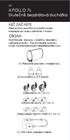 CZ APOLLO 7s Skutečně bezdrátová sluchátka NEŽ ZAČNETE Před prvním použitím sluchátka zcela nabíjejte po dobu přibližně 2 hodin. OBSAH Zkontrolujte, zda jsou v balíčku obsaženy veškeré položky. Pokud nějaké
CZ APOLLO 7s Skutečně bezdrátová sluchátka NEŽ ZAČNETE Před prvním použitím sluchátka zcela nabíjejte po dobu přibližně 2 hodin. OBSAH Zkontrolujte, zda jsou v balíčku obsaženy veškeré položky. Pokud nějaké
Bezdrátové handsfree na stínítko
 Bezdrátové handsfree na stínítko Uživatelská příručka Funkce Poslech hudby z mobilního telefonu: Při jízdě s automobilem můžete poslouchat hudbu z mobilního telefonu. Ovládání příchozího hovoru: Při příchozím
Bezdrátové handsfree na stínítko Uživatelská příručka Funkce Poslech hudby z mobilního telefonu: Při jízdě s automobilem můžete poslouchat hudbu z mobilního telefonu. Ovládání příchozího hovoru: Při příchozím
Bluetooth reproduktor Spectro LED
 Bluetooth reproduktor Spectro LED Návod k použití 33042 Důležité bezpečnostní pokyny Tento reproduktor je navržen tak, aby odolával šplíchající vodě ze všech úhlů. Ponoření celé jednotky do vody může produkt
Bluetooth reproduktor Spectro LED Návod k použití 33042 Důležité bezpečnostní pokyny Tento reproduktor je navržen tak, aby odolával šplíchající vodě ze všech úhlů. Ponoření celé jednotky do vody může produkt
Děkujeme za zakoupení zařízení Mobile WiFi. Zařízení Mobile WiFi vám umožní vysokorychlostní bezdrátové síťové připojení.
 Stručná příručka Děkujeme za zakoupení zařízení Mobile WiFi. Zařízení Mobile WiFi vám umožní vysokorychlostní bezdrátové síťové připojení. Tento dokument slouží k tomu, abyste se seznámili se zařízením
Stručná příručka Děkujeme za zakoupení zařízení Mobile WiFi. Zařízení Mobile WiFi vám umožní vysokorychlostní bezdrátové síťové připojení. Tento dokument slouží k tomu, abyste se seznámili se zařízením
NÁVOD K OBSLUZE MUSE 5
 CZ NÁVOD K OBSLUZE MUSE 5 PŘEHLED Sluchátka MUSE 5 Pouzdro s nabíječkou Návleky FitSeal TM Silikonové špunty XS S M L USB Mikro napájecí kabel 1 NEŽ ZAČNETE Vložte sluchátka do pouzdra s nabíječkou a před
CZ NÁVOD K OBSLUZE MUSE 5 PŘEHLED Sluchátka MUSE 5 Pouzdro s nabíječkou Návleky FitSeal TM Silikonové špunty XS S M L USB Mikro napájecí kabel 1 NEŽ ZAČNETE Vložte sluchátka do pouzdra s nabíječkou a před
Jabra. Speak 510. Návod k obsluze
 Jabra Speak 510 Návod k obsluze 2015 GN Audio A/S. Veškerá práva vyhrazena. Jabra je registrovaná ochranná známka společnosti GN Audio A/S. Všechny ostatní zde uvedené obchodní značky jsou majetkem příslušných
Jabra Speak 510 Návod k obsluze 2015 GN Audio A/S. Veškerá práva vyhrazena. Jabra je registrovaná ochranná známka společnosti GN Audio A/S. Všechny ostatní zde uvedené obchodní značky jsou majetkem příslušných
JABRA SPEAK 510. Návod k obsluze. jabra.com/speak510
 JABRA SPEAK 510 Návod k obsluze jabra.com/speak510 2015 GN Netcom A/S. Veškerá práva vyhrazena. Jabra je registrovaná ochranná známka společnosti GN Netcom A/S. Všechny ostatní zde uvedené obchodní značky
JABRA SPEAK 510 Návod k obsluze jabra.com/speak510 2015 GN Netcom A/S. Veškerá práva vyhrazena. Jabra je registrovaná ochranná známka společnosti GN Netcom A/S. Všechny ostatní zde uvedené obchodní značky
BT220 HEADSET. Informace o výrobku 1 Připojení nabíječky 2 tlačítko + 3 tlačítko - 4 Indikátor funkčnosti (modrý) 5 Indikátor baterie (červený)
 Informace o výrobku 1 Připojení nabíječky 2 tlačítko + 3 tlačítko - 4 Indikátor funkčnosti (modrý) 5 Indikátor baterie (červený) 6 Sluchátko 7 Mikrofon 8 Ušní spona 9 Indikátor nabíjení (červený) 10 Indikátor
Informace o výrobku 1 Připojení nabíječky 2 tlačítko + 3 tlačítko - 4 Indikátor funkčnosti (modrý) 5 Indikátor baterie (červený) 6 Sluchátko 7 Mikrofon 8 Ušní spona 9 Indikátor nabíjení (červený) 10 Indikátor
easystore.cz Rychlý start
 Rychlý start 1 Gratulujeme k nákupu Vašich nových chytrých hodinek Martian Notifier. Naším cílem bylo vyvinout produkt, který je jednoduché používat ve spojení s Vaším smartphonem. Začínáme Ujistěte se,
Rychlý start 1 Gratulujeme k nákupu Vašich nových chytrých hodinek Martian Notifier. Naším cílem bylo vyvinout produkt, který je jednoduché používat ve spojení s Vaším smartphonem. Začínáme Ujistěte se,
Používání přehrávače ipod
 Používání přehrávače ipod Používání přehrávače ipod Po připojení ipodu můžete přehrávat hudební nebo video soubory. Tento přijímač umožňuje provádět různé operace, jako např. výběr souboru ze seznamu nebo
Používání přehrávače ipod Používání přehrávače ipod Po připojení ipodu můžete přehrávat hudební nebo video soubory. Tento přijímač umožňuje provádět různé operace, jako např. výběr souboru ze seznamu nebo
Smart Home CHYTRÁ WI-FI ZÁSUVKA
 Smart Home CHYTRÁ WI-FI ZÁSUVKA Děkujeme za zakoupení produktu CHYTRÁ WI-FI ZÁSUVKA z řady SECTRON Smart Home. POPIS PRODUKTU OBSAH BALENÍ PRVNÍ SPUŠTĚNÍ KONFIGURACE ŘEŠENÍ PROBLÉMŮ A DOTAZY 6 TECHNICKÉ
Smart Home CHYTRÁ WI-FI ZÁSUVKA Děkujeme za zakoupení produktu CHYTRÁ WI-FI ZÁSUVKA z řady SECTRON Smart Home. POPIS PRODUKTU OBSAH BALENÍ PRVNÍ SPUŠTĚNÍ KONFIGURACE ŘEŠENÍ PROBLÉMŮ A DOTAZY 6 TECHNICKÉ
ZOOKA Bluetooth repro stojan - uživatelská příručka
 ZOOKA Bluetooth repro stojan - uživatelská příručka ZOOKA Bluetooth repro stojan Uživatelská příručka Obsah Úvod... Vlastnosti zařízení... Obsah balení... Technická specifikace... Signalizace LED diody...
ZOOKA Bluetooth repro stojan - uživatelská příručka ZOOKA Bluetooth repro stojan Uživatelská příručka Obsah Úvod... Vlastnosti zařízení... Obsah balení... Technická specifikace... Signalizace LED diody...
Bezdrátová sluchátka ATH-SR5BT Návod k použití
 Bezdrátová sluchátka ATH-SR5BT Návod k použití ATH-SR5BT Bezdrátová sluchátka Úvod Bezpečnostní pokyny Přečtěte si tyto pokyny před prvním použitím sluchátek: Nepoužívejte sluchátka v letadle. Bezdrátový
Bezdrátová sluchátka ATH-SR5BT Návod k použití ATH-SR5BT Bezdrátová sluchátka Úvod Bezpečnostní pokyny Přečtěte si tyto pokyny před prvním použitím sluchátek: Nepoužívejte sluchátka v letadle. Bezdrátový
Diktafon vhodný pro nahrávání hovorů na smartphonech včetně iphone
 Diktafon vhodný pro nahrávání hovorů na smartphonech včetně iphone Návod k obsluze Hlavní výhody produktu: Přístroj lze použít jako běžný diktafon Velmi jednoduché nahrávání probíhajících hovorů Nahrávání
Diktafon vhodný pro nahrávání hovorů na smartphonech včetně iphone Návod k obsluze Hlavní výhody produktu: Přístroj lze použít jako běžný diktafon Velmi jednoduché nahrávání probíhajících hovorů Nahrávání
BLUETOOTH REPRODUKTOR XBASS
 BLUETOOTH REPRODUKTOR XBASS Specifikace: - Specifikace reproduktoru: 40MM x 3W - Výstup: 6W - Frekvenční odezva: 20Hz - 20KHz - Citlivost: 100db±5db - SNR: 90DB - Zkreslení: 0,5% - Bluetooth specifikace:
BLUETOOTH REPRODUKTOR XBASS Specifikace: - Specifikace reproduktoru: 40MM x 3W - Výstup: 6W - Frekvenční odezva: 20Hz - 20KHz - Citlivost: 100db±5db - SNR: 90DB - Zkreslení: 0,5% - Bluetooth specifikace:
1.1 Aplikace a jejich instalace (ios/android)
 1.1 Aplikace a jejich instalace (ios/android) Zařízení s operačním systémem ios (ipad): 1. Stažení aplikačního softwaru Přes ipad se připojte k itunes Store a spusťte Pafers. Přečtěte si instrukce a stáhněte
1.1 Aplikace a jejich instalace (ios/android) Zařízení s operačním systémem ios (ipad): 1. Stažení aplikačního softwaru Přes ipad se připojte k itunes Store a spusťte Pafers. Přečtěte si instrukce a stáhněte
BLUETOOTH ZVUKOVÝ PRUH SE SUBWOOFEREM
 BLUETOOTH ZVUKOVÝ PRUH SE SUBWOOFEREM Rychlý instalační průvodce DA-10295 Vítejte Děkujeme vám za zakoupení Digitus Bluetooth Soundbar se subwooferem! Nezáleží na tom jak tento výrobek využijete - zdali
BLUETOOTH ZVUKOVÝ PRUH SE SUBWOOFEREM Rychlý instalační průvodce DA-10295 Vítejte Děkujeme vám za zakoupení Digitus Bluetooth Soundbar se subwooferem! Nezáleží na tom jak tento výrobek využijete - zdali
2. AKTIVUJTE REŽIM PÁROVÁNÍ
 1. NEJDŘÍVE PLNĚ NABIJTE, PAK ZAPNĚTE 2. AKTIVUJTE REŽIM PÁROVÁNÍ 3. PŘIPOJTE VAŠE ZAŘÍZENÍ Plné nabití trvá 3 6 hodin (dle zdroje). Stiskněte a podržte hranaté multifunkční tlačítko na asi 4 sekundy nebo
1. NEJDŘÍVE PLNĚ NABIJTE, PAK ZAPNĚTE 2. AKTIVUJTE REŽIM PÁROVÁNÍ 3. PŘIPOJTE VAŠE ZAŘÍZENÍ Plné nabití trvá 3 6 hodin (dle zdroje). Stiskněte a podržte hranaté multifunkční tlačítko na asi 4 sekundy nebo
Návod na použití BLUETOOTH 2 - INTERCOM
 Návod na použití BLUETOOTH 2 - INTERCOM Návod na použití stereosluchátech Bluetooth Úvod do Bluetooth: Bluetooth sluchátka jsou přenosná sluchátka založena na bezdrátové Bluetooth technologii. Bluetooth
Návod na použití BLUETOOTH 2 - INTERCOM Návod na použití stereosluchátech Bluetooth Úvod do Bluetooth: Bluetooth sluchátka jsou přenosná sluchátka založena na bezdrátové Bluetooth technologii. Bluetooth
DĚKUJEME ZA NÁKUP FREYA - CLINT AUDIO
 ČESKY DĚKUJEME ZA NÁKUP FREYA - CLINT AUDIO Vítejte do světa Clint Asgard audio. Elegantní a jednoduchý design je prací dánského designéra Phillipa Boduma. Asgard audio jsou bezdrátová zařízení s využitím
ČESKY DĚKUJEME ZA NÁKUP FREYA - CLINT AUDIO Vítejte do světa Clint Asgard audio. Elegantní a jednoduchý design je prací dánského designéra Phillipa Boduma. Asgard audio jsou bezdrátová zařízení s využitím
Pouzdro s Bluetooth klávesnicí tablet S6000
 Pouzdro s Bluetooth klávesnicí tablet S6000 Úvod Pouzdro s Bluetooth klávesnicí je vybaveno drážkou pro uchycení tabletu S6000, se kterým se bezdrátově spojí pomocí rozhraní Bluetooth 3.0 a usnadní tak
Pouzdro s Bluetooth klávesnicí tablet S6000 Úvod Pouzdro s Bluetooth klávesnicí je vybaveno drážkou pro uchycení tabletu S6000, se kterým se bezdrátově spojí pomocí rozhraní Bluetooth 3.0 a usnadní tak
2011 Všechna práva vyhrazena. Stručné pokyny k zařízení Acer ICONIA TAB Model: A500/A501 Původní vydání: 4/2011. Acer ICONIA TAB.
 2011 Všechna práva vyhrazena Stručné pokyny k zařízení Acer ICONIA TAB Model: A500/A501 Původní vydání: 4/2011 Acer ICONIA TAB Číslo modelu: Sériové číslo: Datum zakoupení: Místo zakoupení: Informace o
2011 Všechna práva vyhrazena Stručné pokyny k zařízení Acer ICONIA TAB Model: A500/A501 Původní vydání: 4/2011 Acer ICONIA TAB Číslo modelu: Sériové číslo: Datum zakoupení: Místo zakoupení: Informace o
Smart Watch Garett GV-08 návod
 Smart Watch Garett GV-08 návod 1 1. Bezpečnost 1.1 Informace obsažené v této příručce mohou být změněny nebo aktualizovány bez oznámení 1.2 Nabíjejte hodinky po dobu nejméně 2 hodiny před použitím 1.3
Smart Watch Garett GV-08 návod 1 1. Bezpečnost 1.1 Informace obsažené v této příručce mohou být změněny nebo aktualizovány bez oznámení 1.2 Nabíjejte hodinky po dobu nejméně 2 hodiny před použitím 1.3
NÁVOD K OBSLUZE www.kamerov.cz
 Akční Kamera Git1 NÁVOD K OBSLUZE TM Parametry kamery Procesor: Novatek 96655 Cmos: SONY CMOS IMX322 Objektiv: Vysoce kvalitní všechny skleněné prvky Úhel pohledu: 160, 120 Rozlišení fotek: 12MP (4032*3024)
Akční Kamera Git1 NÁVOD K OBSLUZE TM Parametry kamery Procesor: Novatek 96655 Cmos: SONY CMOS IMX322 Objektiv: Vysoce kvalitní všechny skleněné prvky Úhel pohledu: 160, 120 Rozlišení fotek: 12MP (4032*3024)
ADAPT BLUETOOTH ADAPTÉR
 ADAPT BLUETOOTH ADAPTÉR Outdoor Tech ADAPT přidává funkci Bluetooth technologie a mikrofonu jakémukoliv zařízení s 3,5 mm audio jackem. VYUŽIJ BLUETOOTH Outdoor Tech ADAPT přidává funkci Bluetooth technologie
ADAPT BLUETOOTH ADAPTÉR Outdoor Tech ADAPT přidává funkci Bluetooth technologie a mikrofonu jakémukoliv zařízení s 3,5 mm audio jackem. VYUŽIJ BLUETOOTH Outdoor Tech ADAPT přidává funkci Bluetooth technologie
Návod na rychlý start
 Zaregistrujte váš výrobek a získejte podporu na www.philips.com/welcome CD250 CD255 SE250 SE255 Návod na rychlý start 1 Připojení 2 Instalace 3 Používání Obsah balení Základna NEBO Sluchátko Kryt baterie
Zaregistrujte váš výrobek a získejte podporu na www.philips.com/welcome CD250 CD255 SE250 SE255 Návod na rychlý start 1 Připojení 2 Instalace 3 Používání Obsah balení Základna NEBO Sluchátko Kryt baterie
Jabra SPEAK 450 pro Cisco
 Jabra SPEAK 450 pro Cisco NÁVOD K OBSLUZE OBSAH vítejte...2 JABRA Speak 450 pro Cisco - PŘEHLED...3 PŘIPOJENÍ...5 jak používat Jabra Speak 450 pro Cisco...7 PODPORA...8 Technické specifikace...9 1 vítejte
Jabra SPEAK 450 pro Cisco NÁVOD K OBSLUZE OBSAH vítejte...2 JABRA Speak 450 pro Cisco - PŘEHLED...3 PŘIPOJENÍ...5 jak používat Jabra Speak 450 pro Cisco...7 PODPORA...8 Technické specifikace...9 1 vítejte
YATOUR Bluetooth handsfree sada (dále už jen "YT-BTM") lze použít s YATOUR. digitálním hudebním adaptérem nebo s YATOUR ipod Car Adapter (dále už jen
 Uživatelský návod Úvod YATOUR Bluetooth handsfree sada (dále už jen "YT-BTM") lze použít s YATOUR digitálním hudebním adaptérem nebo s YATOUR ipod Car Adapter (dále už jen "YATOUR Adaptér"). Použitím YT-BTM,
Uživatelský návod Úvod YATOUR Bluetooth handsfree sada (dále už jen "YT-BTM") lze použít s YATOUR digitálním hudebním adaptérem nebo s YATOUR ipod Car Adapter (dále už jen "YATOUR Adaptér"). Použitím YT-BTM,
SP-1101W Skrátený inštalačný manuál
 SP-1101W Skrátený inštalačný manuál 06-2014 / v1.2 1 I. Informace o výrobku... 3 I-1. Obsah balení... 3 I-2. Přední panel... 3 I-3. Stav LED indikátoru... 4 I-4. Tlačítko stavu přepínače... 4 I-5. Typový
SP-1101W Skrátený inštalačný manuál 06-2014 / v1.2 1 I. Informace o výrobku... 3 I-1. Obsah balení... 3 I-2. Přední panel... 3 I-3. Stav LED indikátoru... 4 I-4. Tlačítko stavu přepínače... 4 I-5. Typový
JABRA SPORT PACE WIRELESS
 L Návod k použití jabra.com/sportpace 2015 GN Netcom A/S. Všechna práva vyhrazena. Jabra je zapsaná ochranná známka společnosti GN Netcom A/S. Všechny ostatní zde uvedené ochranné známky jsou majetkem
L Návod k použití jabra.com/sportpace 2015 GN Netcom A/S. Všechna práva vyhrazena. Jabra je zapsaná ochranná známka společnosti GN Netcom A/S. Všechny ostatní zde uvedené ochranné známky jsou majetkem
Bluetooth Stereo Headset uživatelská příručka (BS-209)
 Bluetooth Stereo Headset uživatelská příručka (BS-209) Obsah: O BS-209 Stereo headsetu... 2 O Bluetooth technologii... 2 Přehled... 2 Obsah balení... 2 Nabíjení headsetu... 2 Doba nabíjení headsetu...
Bluetooth Stereo Headset uživatelská příručka (BS-209) Obsah: O BS-209 Stereo headsetu... 2 O Bluetooth technologii... 2 Přehled... 2 Obsah balení... 2 Nabíjení headsetu... 2 Doba nabíjení headsetu...
Razer ManO War česká příručka
 Razer ManO War česká příručka Seznam: Str. 1 - Obsah balení, systémové požadavky a registrace Str. 2 Přehled rozvržení zařízení Str. 3 Použití a Instalace Str. 7 - Nastavení Str. 11 Bezpečnost a údržba
Razer ManO War česká příručka Seznam: Str. 1 - Obsah balení, systémové požadavky a registrace Str. 2 Přehled rozvržení zařízení Str. 3 Použití a Instalace Str. 7 - Nastavení Str. 11 Bezpečnost a údržba
Backbeat Go 2. Návod k obsluze
 Backbeat Go 2 Návod k obsluze Obsah Vítejte 3 Obsah balení 4 Přehled náhlavní soupravy 5 Párování 6 Párování 6 Párování dalšího zařízení 6 Vícenásobné připojení 6 Nabíjení 8 Kontrola úrovně baterie 8 Nasazení
Backbeat Go 2 Návod k obsluze Obsah Vítejte 3 Obsah balení 4 Přehled náhlavní soupravy 5 Párování 6 Párování 6 Párování dalšího zařízení 6 Vícenásobné připojení 6 Nabíjení 8 Kontrola úrovně baterie 8 Nasazení
IRISPen Air 7. Stručná uživatelská příručka. (ios)
 IRISPen Air 7 Stručná uživatelská příručka (ios) Tato stručná uživatelská příručka vám pomůže začít používat produkt IRISPen TM Air 7. Přečtěte si tuto příručku před zahájením práce s tímto skenerem a
IRISPen Air 7 Stručná uživatelská příručka (ios) Tato stručná uživatelská příručka vám pomůže začít používat produkt IRISPen TM Air 7. Přečtěte si tuto příručku před zahájením práce s tímto skenerem a
JABRA move Wireless. Návod k použití. jabra.com/movewireless
 JABRA move Wireless Návod k použití jabra.com/movewireless 1. vítejte...3 2. obsah balení... 4 3. způsob nošení...5 3.1 Nastavení výšky 4. způsob nabíjení... 6 4.1 Stav baterie 5. způsob připojení...7
JABRA move Wireless Návod k použití jabra.com/movewireless 1. vítejte...3 2. obsah balení... 4 3. způsob nošení...5 3.1 Nastavení výšky 4. způsob nabíjení... 6 4.1 Stav baterie 5. způsob připojení...7
JABRA SPEAK 810. Návod k použití. jabra.com/speak810
 Návod k použití jabra.com/speak810 2015 GN Netcom A/S. Všechna práva vyhrazena. Jabra je zapsaná ochranná známka společnosti GN Netcom A/S. Všechny ostatní zde uvedené ochranné známky jsou majetkem příslušných
Návod k použití jabra.com/speak810 2015 GN Netcom A/S. Všechna práva vyhrazena. Jabra je zapsaná ochranná známka společnosti GN Netcom A/S. Všechny ostatní zde uvedené ochranné známky jsou majetkem příslušných
BT20 FM Transmitter, 2x USB, s funkcí handsfree
 BT20 FM Transmitter, 2x USB, s funkcí handsfree Uživatelská příručka Úvod Děkujeme vám, že jste si vybrali Bluetooth FM Transmitter. Toto zařízení umožňuje streamovat hudbu a telefonní hovory přímo z vašeho
BT20 FM Transmitter, 2x USB, s funkcí handsfree Uživatelská příručka Úvod Děkujeme vám, že jste si vybrali Bluetooth FM Transmitter. Toto zařízení umožňuje streamovat hudbu a telefonní hovory přímo z vašeho
Backbeat Go 2. plus nabíjecí pouzdro. Návod k obsluze
 Backbeat Go 2 plus nabíjecí pouzdro Návod k obsluze Obsah Vítejte 3 Obsah balení 4 Přehled náhlavní soupravy 5 Buďte opatrní 5 Přehled nabíjecího pouzdra 6 Párování 7 Párování 7 Párování dalšího zařízení
Backbeat Go 2 plus nabíjecí pouzdro Návod k obsluze Obsah Vítejte 3 Obsah balení 4 Přehled náhlavní soupravy 5 Buďte opatrní 5 Přehled nabíjecího pouzdra 6 Párování 7 Párování 7 Párování dalšího zařízení
Bezpečnostní informace
 Čeština Obrázky a obsah v této příručce se mohou od konkrétního produktu lišit. Chcete-li získat další informace, můžete otevřít celou uživatelskou příručku. Navštivte web www.samsung.com a vyhledejte
Čeština Obrázky a obsah v této příručce se mohou od konkrétního produktu lišit. Chcete-li získat další informace, můžete otevřít celou uživatelskou příručku. Navštivte web www.samsung.com a vyhledejte
Automobilový Bluetooth FM transmiter DFS-T10. Uživatelská příručka
 Automobilový Bluetooth FM transmiter DFS-T10 Uživatelská příručka 2018-10-01 Představení produktu Tento Bluetooth MP3 přehrávač je vyvinutý pro použití v automobilu a je vybaven profesionálním a vysoce
Automobilový Bluetooth FM transmiter DFS-T10 Uživatelská příručka 2018-10-01 Představení produktu Tento Bluetooth MP3 přehrávač je vyvinutý pro použití v automobilu a je vybaven profesionálním a vysoce
3 x 4. Illustration II. 8.Option 2. 7. Option 1 8.1 7.1 8.2 9.1. a SM3. 9.Option 3. Illustration I. Illustration III
 BC m CZ SK EST 1 3 4 2 3 x 4 1 2 6 5 4 Illustration II 7. Option 1 8.Option 2 8.1 b 7.1 8.2 9.1 9.Option 3 a SM3 10 Illustration I Illustration III CZ OBSAH BALENÍ PROHLÉDNI SI OBRÁZEK I 1. Reproduktor
BC m CZ SK EST 1 3 4 2 3 x 4 1 2 6 5 4 Illustration II 7. Option 1 8.Option 2 8.1 b 7.1 8.2 9.1 9.Option 3 a SM3 10 Illustration I Illustration III CZ OBSAH BALENÍ PROHLÉDNI SI OBRÁZEK I 1. Reproduktor
BH6X&MT. Poznámka: Obrázek je pouze orientační. Pokud se skutečný výrobek jeví odlišný od obrázku, přednost má skutečný produkt.
 BH6X&MT Příručka rychlého spuštění řady BH6X + MT www.livall.com I.Úvod Tato příručka vás naučí, jak používat tento výrobek. Tato příručka bude příležitostně aktualizována. Podrobnější pokyny naleznete
BH6X&MT Příručka rychlého spuštění řady BH6X + MT www.livall.com I.Úvod Tato příručka vás naučí, jak používat tento výrobek. Tato příručka bude příležitostně aktualizována. Podrobnější pokyny naleznete
Děkujeme za zakoupení zařízení Mobile WiFi. Zařízení Mobile WiFi vám umožní vysokorychlostní bezdrátové síťové připojení.
 Stručný návod Děkujeme za zakoupení zařízení Mobile WiFi. Zařízení Mobile WiFi vám umožní vysokorychlostní bezdrátové síťové připojení. Tento dokument slouží k tomu, abyste zařízení Mobile WiFi pochopili
Stručný návod Děkujeme za zakoupení zařízení Mobile WiFi. Zařízení Mobile WiFi vám umožní vysokorychlostní bezdrátové síťové připojení. Tento dokument slouží k tomu, abyste zařízení Mobile WiFi pochopili
Návod k obsluze. Univerzální Bluetooth vysílač pro bezdrátová sluchátka Model: AF-T1
 Návod k obsluze Univerzální Bluetooth vysílač pro bezdrátová sluchátka Model: AF-T1 B Obsah balení Univerzální Bluetooth vysílač pro bezdrátová sluchátka Bluetooth vysílač Micro-USB napájecí a nabíjecí
Návod k obsluze Univerzální Bluetooth vysílač pro bezdrátová sluchátka Model: AF-T1 B Obsah balení Univerzální Bluetooth vysílač pro bezdrátová sluchátka Bluetooth vysílač Micro-USB napájecí a nabíjecí
Funkce. Stiskněte pro rychlý přístup k naposledy používaným aplikacím nebo naposledy prohlížené stránky. Pro záznam zvuku. 4.
 Funkce Funkce Vlastnosti Držením tlačítko tablet zapnete nebo vypnete. 1. Tlačítko Power (zapnutí/vypnutí) Stisknutím tlačítka vypnete nebo zapnete displej. 2. Tlačítko nastavení hlasitosti Stisknutím
Funkce Funkce Vlastnosti Držením tlačítko tablet zapnete nebo vypnete. 1. Tlačítko Power (zapnutí/vypnutí) Stisknutím tlačítka vypnete nebo zapnete displej. 2. Tlačítko nastavení hlasitosti Stisknutím
Uživatelský návod. Před použitím si přečtěte tento návod Uschovejte tento návod pro pozdější použití ČESKY
 Uživatelský návod Před použitím si přečtěte tento návod Uschovejte tento návod pro pozdější použití ČESKY OBSAH Bezpečnostní pokyny... 1 Části a funkce... 1 Příslušenství... 2 Začínáme... 3 Párujeme...
Uživatelský návod Před použitím si přečtěte tento návod Uschovejte tento návod pro pozdější použití ČESKY OBSAH Bezpečnostní pokyny... 1 Části a funkce... 1 Příslušenství... 2 Začínáme... 3 Párujeme...
Instalace. Bezdrátový přístupový bod NETGEAR 802.11ac WAC120. Obsah balení. NETGEAR, Inc. 350 East Plumeria Drive San Jose, CA 95134 USA.
 Ochranné známky NETGEAR, logo NETGEAR a Connect with Innovation jsou obchodní známky nebo registrované obchodní známky společnosti NETGEAR, Inc. v USA a jiných zemích. Informace zde uvedené podléhají změnám
Ochranné známky NETGEAR, logo NETGEAR a Connect with Innovation jsou obchodní známky nebo registrované obchodní známky společnosti NETGEAR, Inc. v USA a jiných zemích. Informace zde uvedené podléhají změnám
Jabra. Speak 810. Návod k použití
 Jabra Speak 810 Návod k použití 2015 GN Audio A/S (GN Netcom A/S). Všechna práva vyhrazena. Jabra je zapsaná ochranná známka společnosti GN Audio A/S (GN Netcom A/S). Všechny ostatní zde uvedené ochranné
Jabra Speak 810 Návod k použití 2015 GN Audio A/S (GN Netcom A/S). Všechna práva vyhrazena. Jabra je zapsaná ochranná známka společnosti GN Audio A/S (GN Netcom A/S). Všechny ostatní zde uvedené ochranné
Elegantní brýle s HD kamerou
 Elegantní brýle s HD kamerou Návod k obsluze Hlavní výhody HD kamera v brýlích vám umožní natáčet překvapivě kvalitní, ostré a čisté záběry s kvalitním zvukem; Velmi elegantní design s možností výměny
Elegantní brýle s HD kamerou Návod k obsluze Hlavní výhody HD kamera v brýlích vám umožní natáčet překvapivě kvalitní, ostré a čisté záběry s kvalitním zvukem; Velmi elegantní design s možností výměny
Handsfree na motorku, stereo, intercom V6-1200
 Handsfree na motorku, stereo, intercom V6-1200 Uživatelská příručka 1: Zapnout/Řidič motocyklu A 2: Vypnout/Reset 3: Telefon/Přehrávání 4: Hlasitost + 5: Hlasitost 6: Řidič motocyklu B 7: Řidič motocyklu
Handsfree na motorku, stereo, intercom V6-1200 Uživatelská příručka 1: Zapnout/Řidič motocyklu A 2: Vypnout/Reset 3: Telefon/Přehrávání 4: Hlasitost + 5: Hlasitost 6: Řidič motocyklu B 7: Řidič motocyklu
GENESIS HV55 HERNÍ BEZDRÁTOVÉ SLUCHÁTKA
 GENESIS HV55 HERNÍ BEZDRÁTOVÉ SLUCHÁTKA Návod k obsluze VLASTNOSTI Kompatibilní z PS3/XBox360/PC/Wii (Bez funkce mikrofonu na Wii) Ovládání hlasitosti hudby ve hře / ovládání hlasitosti mikrofonu 4 režimy
GENESIS HV55 HERNÍ BEZDRÁTOVÉ SLUCHÁTKA Návod k obsluze VLASTNOSTI Kompatibilní z PS3/XBox360/PC/Wii (Bez funkce mikrofonu na Wii) Ovládání hlasitosti hudby ve hře / ovládání hlasitosti mikrofonu 4 režimy
ZAČNĚTE ZDE. Bezdrátové USB Kabelové. Chcete tiskárnu připojit k bezdrátové síti? Přejděte do části Instalace a nastavení bezdrátového připojení.
 ZAČNĚTE ZDE Odpovíte-li na některou z otázek ano, přejděte do příslušné části, kde najdete pokyny k instalaci a připojení. Chcete tiskárnu připojit k bezdrátové síti? Přejděte do části Instalace a nastavení
ZAČNĚTE ZDE Odpovíte-li na některou z otázek ano, přejděte do příslušné části, kde najdete pokyny k instalaci a připojení. Chcete tiskárnu připojit k bezdrátové síti? Přejděte do části Instalace a nastavení
Bluetooth handsfree sada bluelogic
 Bluetooth handsfree sada bluelogic BT-MB01 Pro vozidla Mercedes Benz vybavená rozhraním MOST a bez zabudovaného telefonu Tuto HF sadu lze plně začlenit do multimediálního systému vozidla Úvodní informace
Bluetooth handsfree sada bluelogic BT-MB01 Pro vozidla Mercedes Benz vybavená rozhraním MOST a bez zabudovaného telefonu Tuto HF sadu lze plně začlenit do multimediálního systému vozidla Úvodní informace
Konvertibilní Tablet STRUČNÁ PŘÍRUČKA 8085 LKB001X CJB1FH002ASA
 V Konvertibilní Tablet STRUČNÁ PŘÍRUČKA 8085 LKB001X CJB1FH002ASA Obsah 1 Začínáme... 1 1.1 Vzhled... 1 1.2 Nabíjení tabletu a klávesnice... 3 1.3 Vložení karet microsd a SIM... 4 1.4 Připojení k přístupovému
V Konvertibilní Tablet STRUČNÁ PŘÍRUČKA 8085 LKB001X CJB1FH002ASA Obsah 1 Začínáme... 1 1.1 Vzhled... 1 1.2 Nabíjení tabletu a klávesnice... 3 1.3 Vložení karet microsd a SIM... 4 1.4 Připojení k přístupovému
BackBeat GO 600 Series. Návod k obsluze
 BackBeat GO 600 Series Návod k obsluze Obsah Párování 3 Párování 3 Párování druhého zařízení 3 Párování s počítačem Mac 3 Nabíjení a přizpůsobení 4 Nabíjení 4 Základy 5 Přehled náhlavní soupravy 5 Vypínač
BackBeat GO 600 Series Návod k obsluze Obsah Párování 3 Párování 3 Párování druhého zařízení 3 Párování s počítačem Mac 3 Nabíjení a přizpůsobení 4 Nabíjení 4 Základy 5 Přehled náhlavní soupravy 5 Vypínač
Podpora. Děkujeme, že jste si vybrali výrobek společnosti NETGEAR.
 Začínáme Podpora Děkujeme, že jste si vybrali výrobek společnosti NETGEAR. Po dokončení instalace zařízení vyhledejte štítek se sériovým číslem vašeho produktu a použijte ho při registraci výrobku na adrese
Začínáme Podpora Děkujeme, že jste si vybrali výrobek společnosti NETGEAR. Po dokončení instalace zařízení vyhledejte štítek se sériovým číslem vašeho produktu a použijte ho při registraci výrobku na adrese
PŘENOSNÉ RÁDIO DAB+ Art.-Nr Příručka
 PŘENOSNÉ RÁDIO DAB+ Art.-Nr. 5985452 Příručka Děkujeme, že jste se rozhodli ke koupi tohoto produktu. Přečtěte si prosím pozorně a pečlivě tuto příručku před tím, než uvedete přístroj do provozu. Návod
PŘENOSNÉ RÁDIO DAB+ Art.-Nr. 5985452 Příručka Děkujeme, že jste se rozhodli ke koupi tohoto produktu. Přečtěte si prosím pozorně a pečlivě tuto příručku před tím, než uvedete přístroj do provozu. Návod
Úvod. Děkujeme vám za zakoupení tohoto výrobku Rollei! Před použitím zařízení, přečtěte si prosím pozorně tento návod.
 Úvod Děkujeme vám za zakoupení tohoto výrobku Rollei! Před použitím zařízení, přečtěte si prosím pozorně tento návod. Pozor! 1.Tento výrobek je citlivé zařízení, zacházejte s ním opatrně. Chcete-li ochránit
Úvod Děkujeme vám za zakoupení tohoto výrobku Rollei! Před použitím zařízení, přečtěte si prosím pozorně tento návod. Pozor! 1.Tento výrobek je citlivé zařízení, zacházejte s ním opatrně. Chcete-li ochránit
Standardní balení(ujistěte se, že vaše balení obsahuje všechny tyto položky)
 Vodotěsný multimediální přehrávač 1. Seznámení s přístrojem 1.1 Obsah balení Standardní balení(ujistěte se, že vaše balení obsahuje všechny tyto položky) - Digitální vodotěsný MP3 přehrávač - Vodotěsná
Vodotěsný multimediální přehrávač 1. Seznámení s přístrojem 1.1 Obsah balení Standardní balení(ujistěte se, že vaše balení obsahuje všechny tyto položky) - Digitální vodotěsný MP3 přehrávač - Vodotěsná
BEZDRÁTOVÁ BLUETOOTH STEREO SLUCHÁTKA S FUNKCÍ HEADSETU. Návod k obsluze. Model: AF80
 BEZDRÁTOVÁ BLUETOOTH STEREO SLUCHÁTKA S FUNKCÍ HEADSETU Návod k obsluze Model: AF80 Obsah balení Stereo bluetooth sluchátka Air-Fi Rumble Micro-USB nabíjecí kabel Vak na sluchátka Stereo audio kabel pro
BEZDRÁTOVÁ BLUETOOTH STEREO SLUCHÁTKA S FUNKCÍ HEADSETU Návod k obsluze Model: AF80 Obsah balení Stereo bluetooth sluchátka Air-Fi Rumble Micro-USB nabíjecí kabel Vak na sluchátka Stereo audio kabel pro
